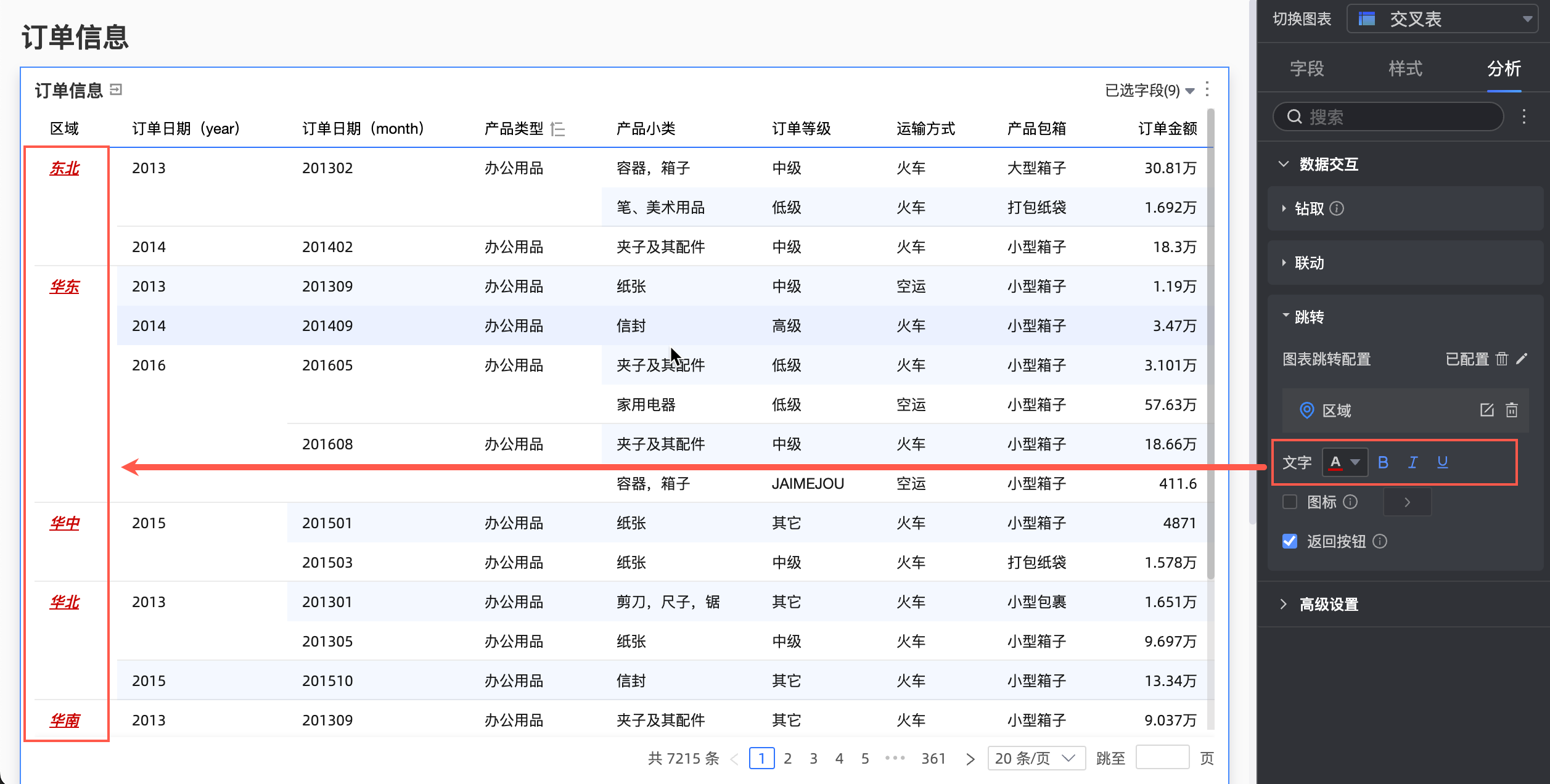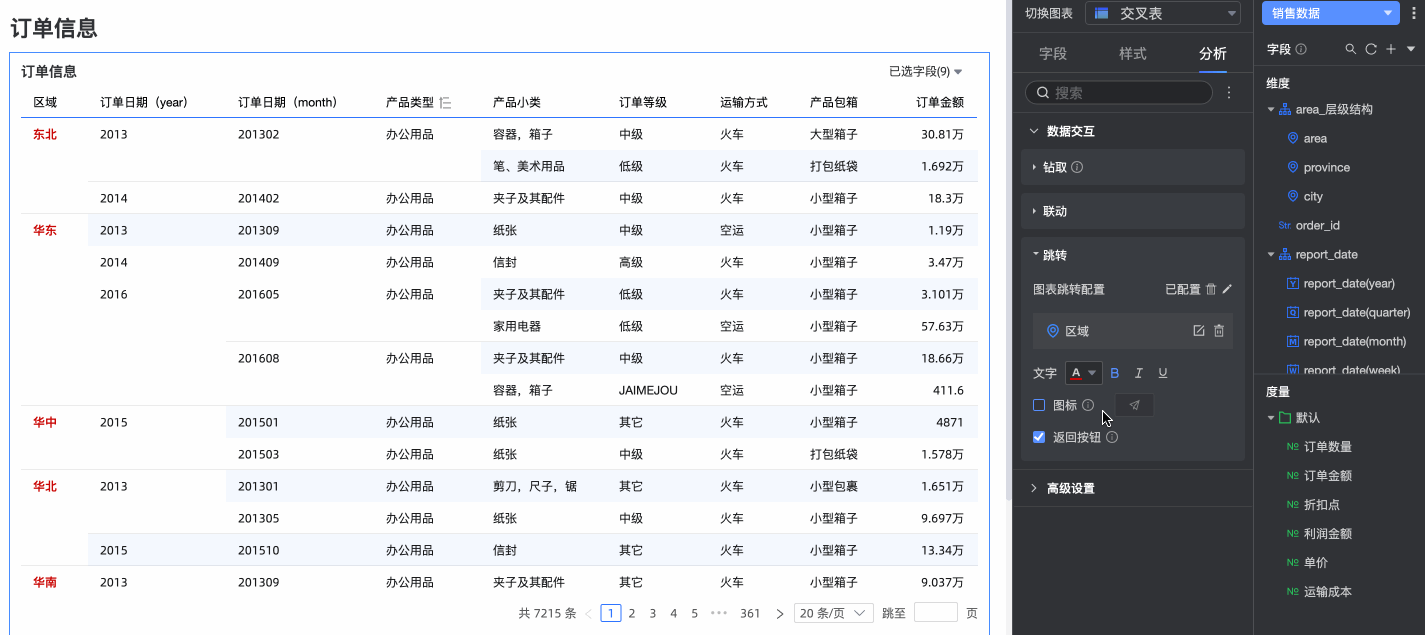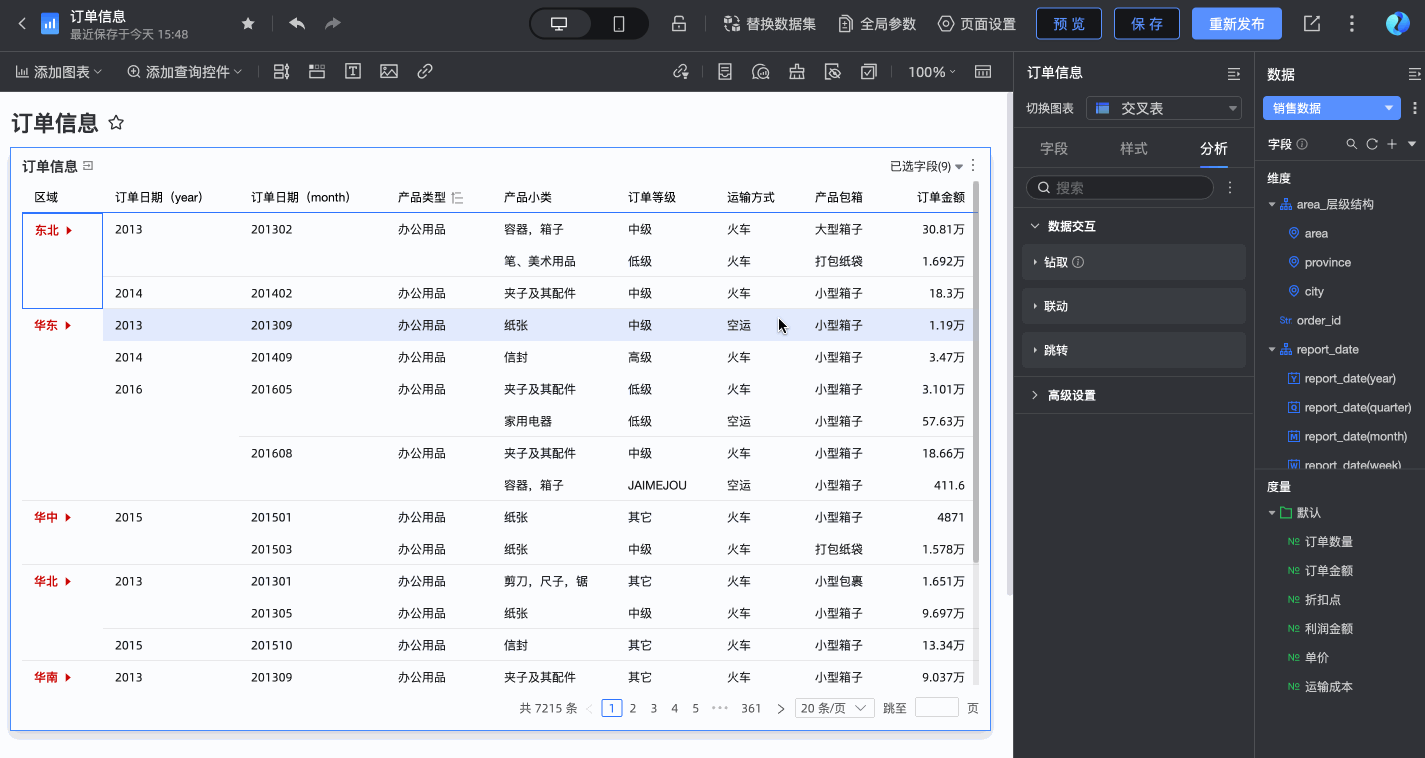為便於多維資料分析,Quick BI提供了切入、聯動和跳轉功能。本文為您介紹跳轉的使用情境及操作方法。
使用情境
查看公司銷售大盤資料時,您可以通過Quick BI跳轉查看指定欄位的詳細訂單資訊。如單擊訂單資訊報表中的辦公用品,將自動跳轉至訂單利潤詳情並只顯示產品類型為辦公用品的所有訂單。
跳轉設定與展示
圖表跳轉設定分為產品內跳轉、頁面內組件和外部連結。
操作入口
在儀表板公司資料大盤的編輯頁面,選中交叉表訂單資訊,單擊分析(①)標籤。
單擊跳轉後面的
 表徵圖(②),進入圖表跳轉設定頁面(③)。
表徵圖(②),進入圖表跳轉設定頁面(③)。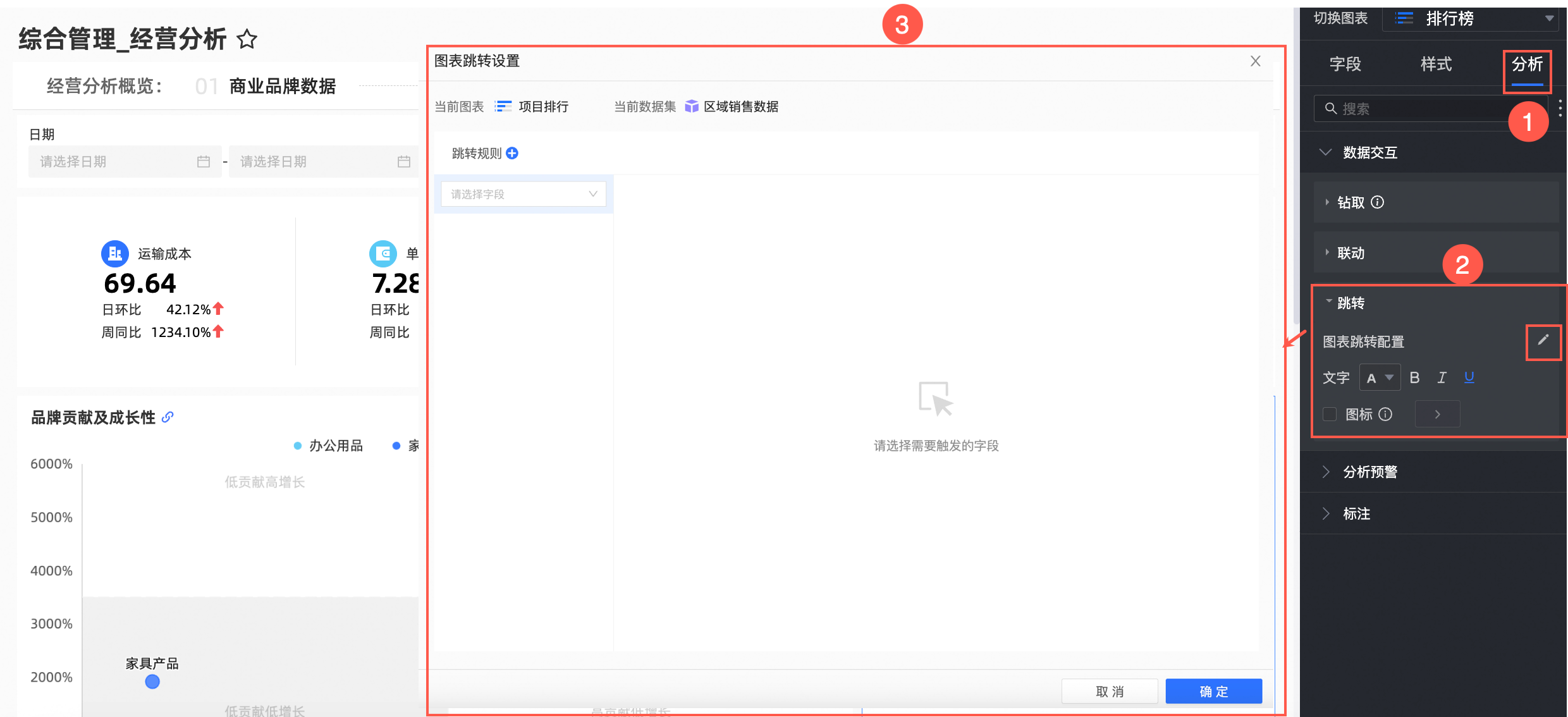
產品內跳轉
設定跳轉方式
在跳轉頁面,您需要在左側跳轉規則地區選取項目需要綁定的欄位,跳轉至支援三種方式,這裡以產品內跳轉為例。
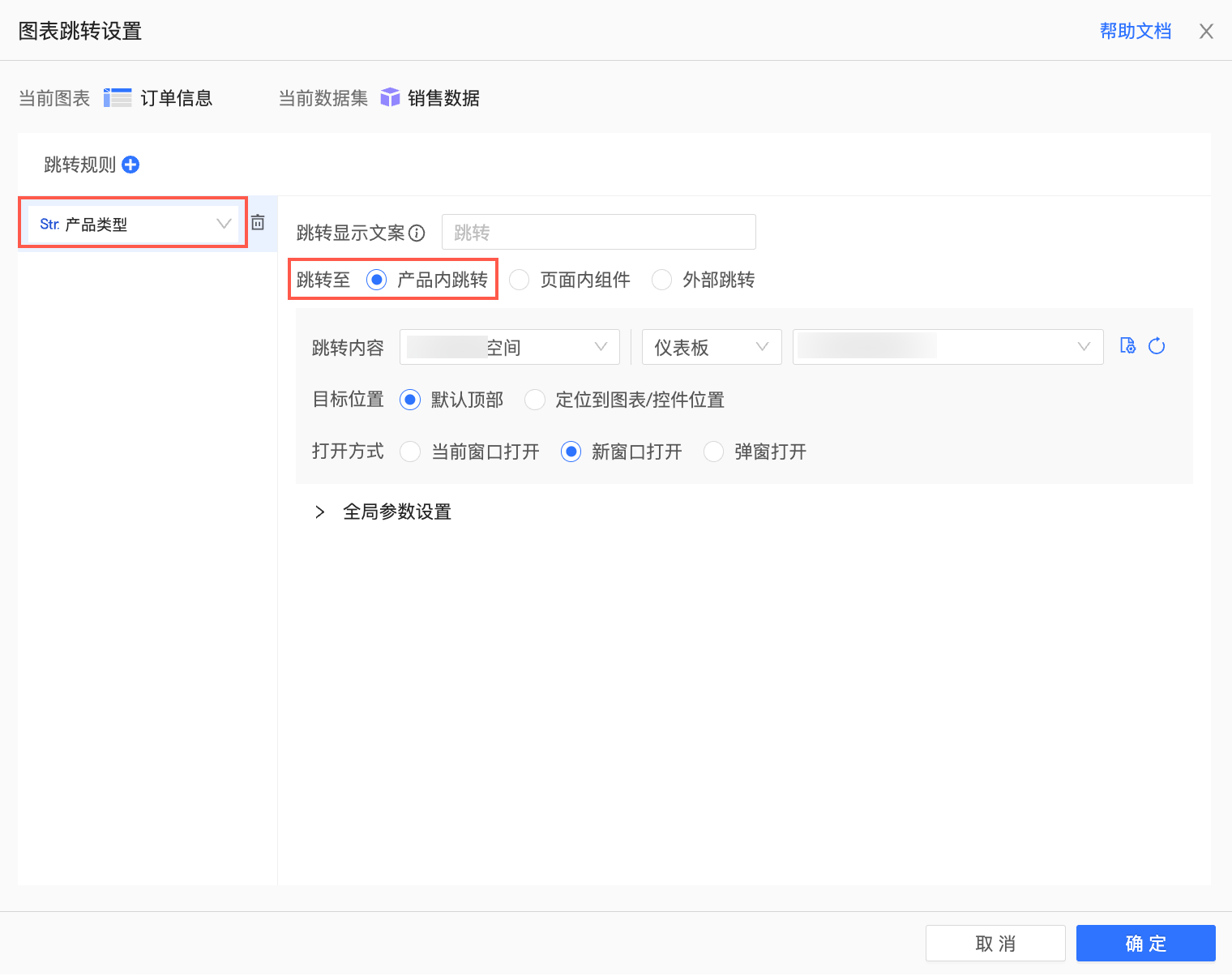
當您需要在圖表互動時顯示自訂的文案內容,可以在跳轉顯示文案配置框中輸入要顯示的內容。未設定時預設文案為跳轉。如下圖:
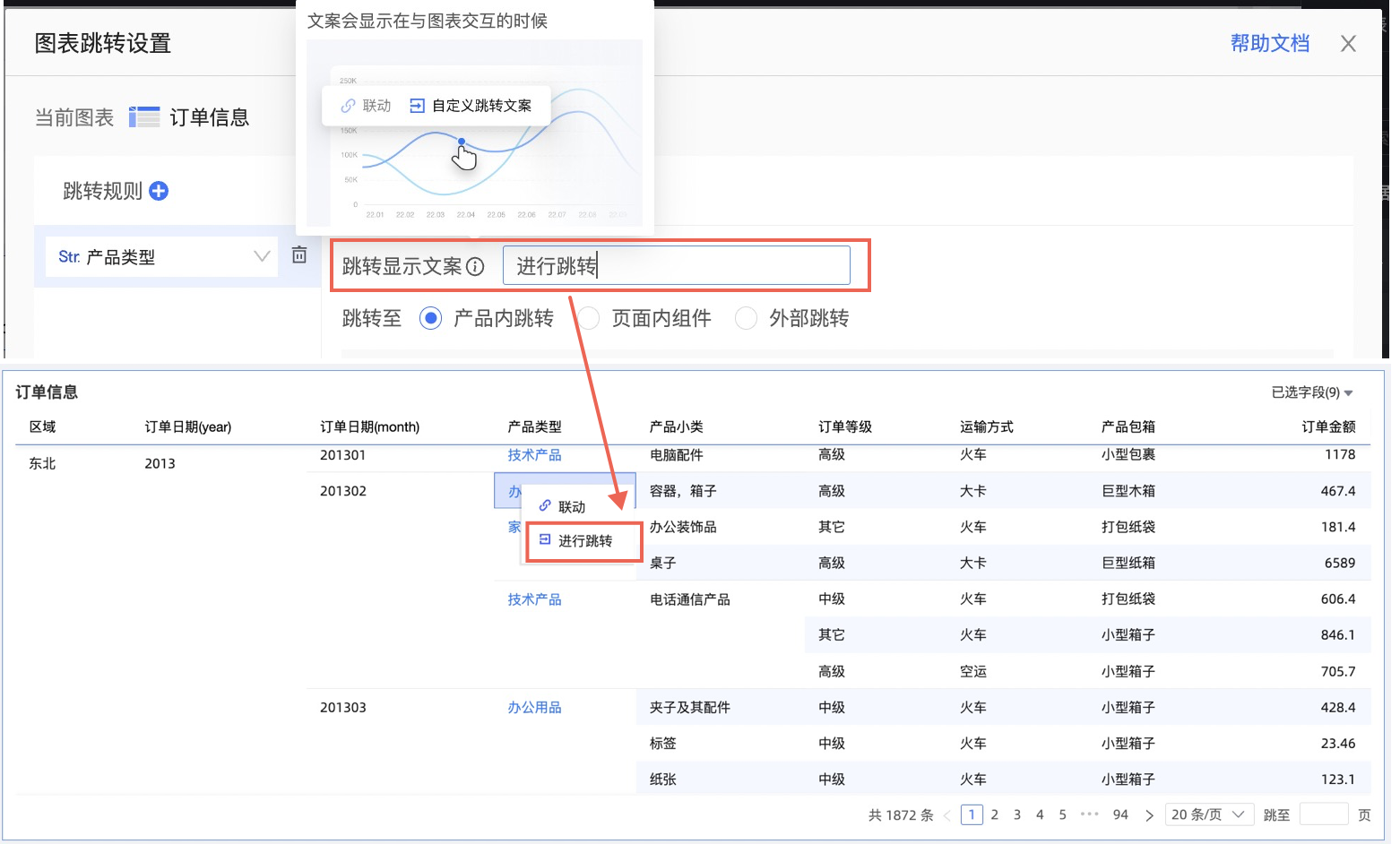
設定跳轉目標
選擇完跳轉方式後,您可以在下方配置地區設定跳轉內容、目標位置以及跳轉時的開啟檔案。
在跳轉內容中,您首先需要選擇工作空間(①),在對應空間下選擇報表類型(②),作品內容選擇訂單利潤詳情(③)。
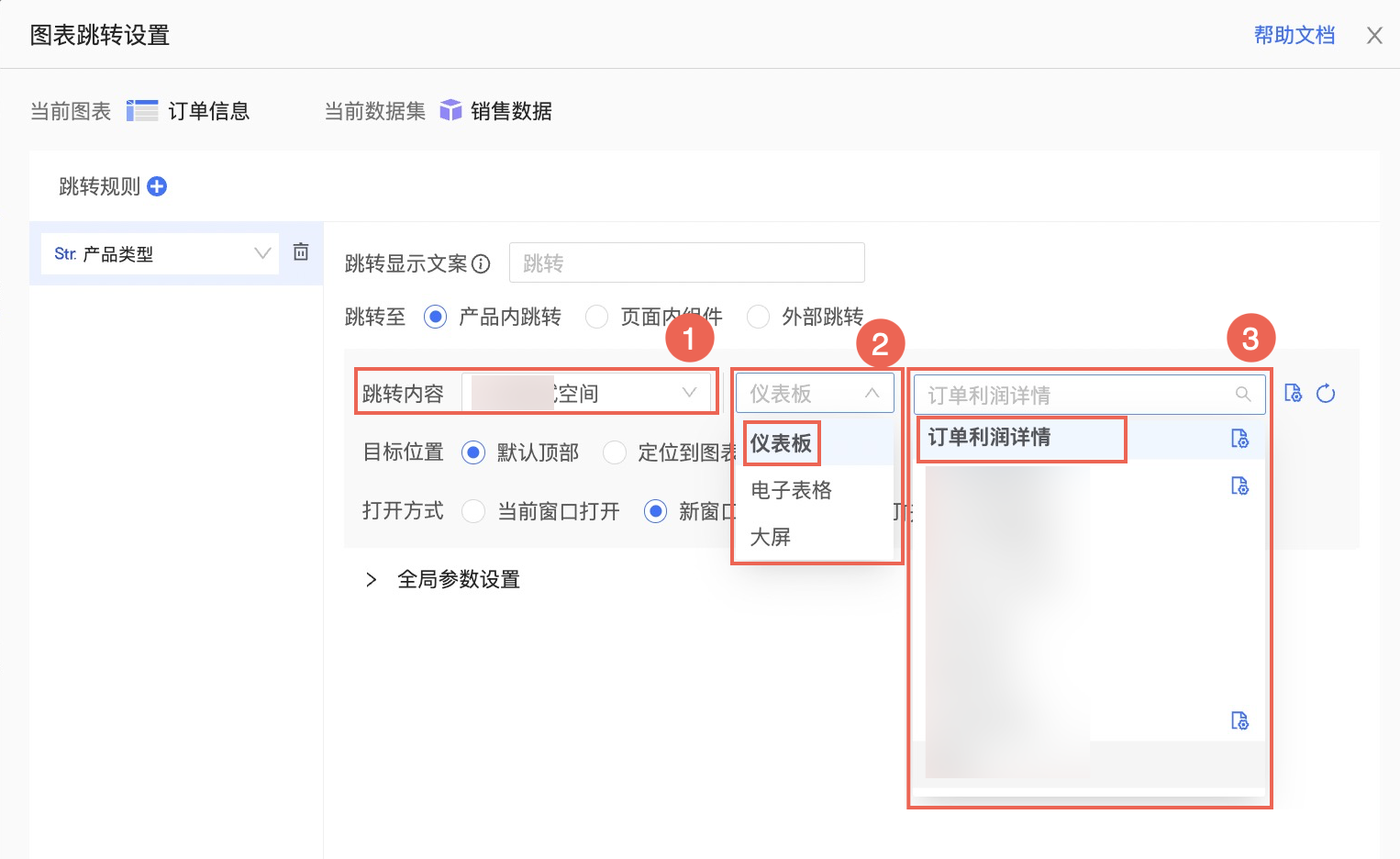
當您在選擇跳轉報表時,下拉式功能表中有
 表徵圖的報表已配置了全域參數,支援產品內參數跳轉方式。
表徵圖的報表已配置了全域參數,支援產品內參數跳轉方式。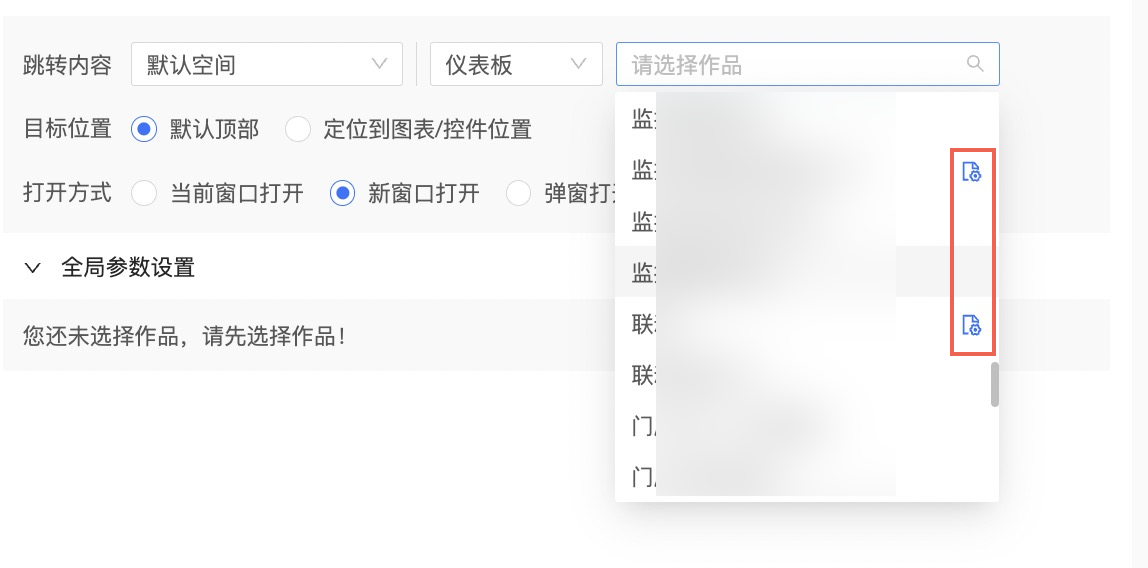
若跳轉報表中未設定全域參數即無法進行關聯跳轉,可以單擊作品選擇框右側
 表徵圖或者全域參數設定地區單擊前往配置進行全域參數的配置。全域參數具體設定步驟請參見配置全域參數。
表徵圖或者全域參數設定地區單擊前往配置進行全域參數的配置。全域參數具體設定步驟請參見配置全域參數。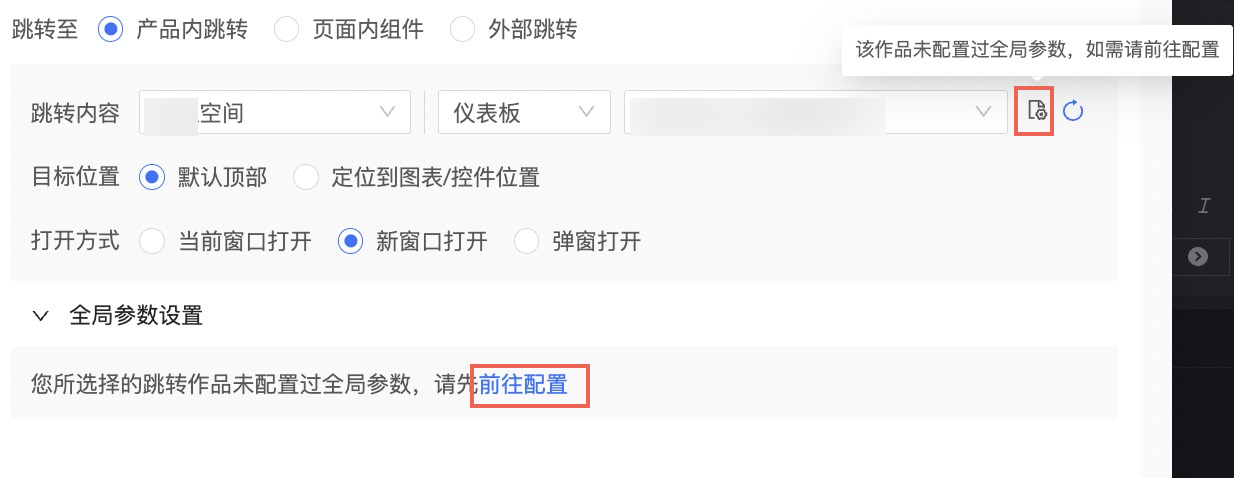
設定完跳轉內容後,可以選擇跳轉後所在的目標位置,預設勾選為預設頂部,即跳轉後的位置為目標報表的頂部。效果如下:
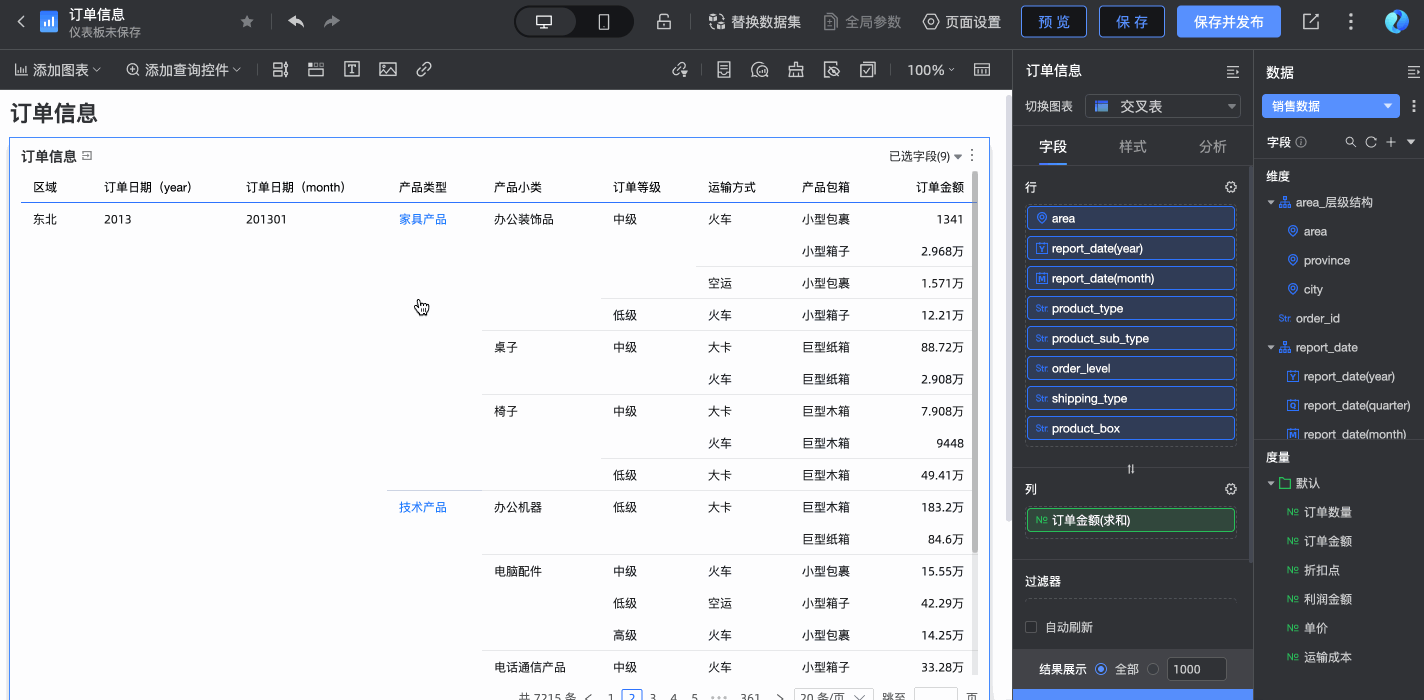
當前配置下跳轉後需要定位到靶心圖表表,您可以勾選定位到某圖表/控制項位置,選擇圖表訂單利潤詳情。
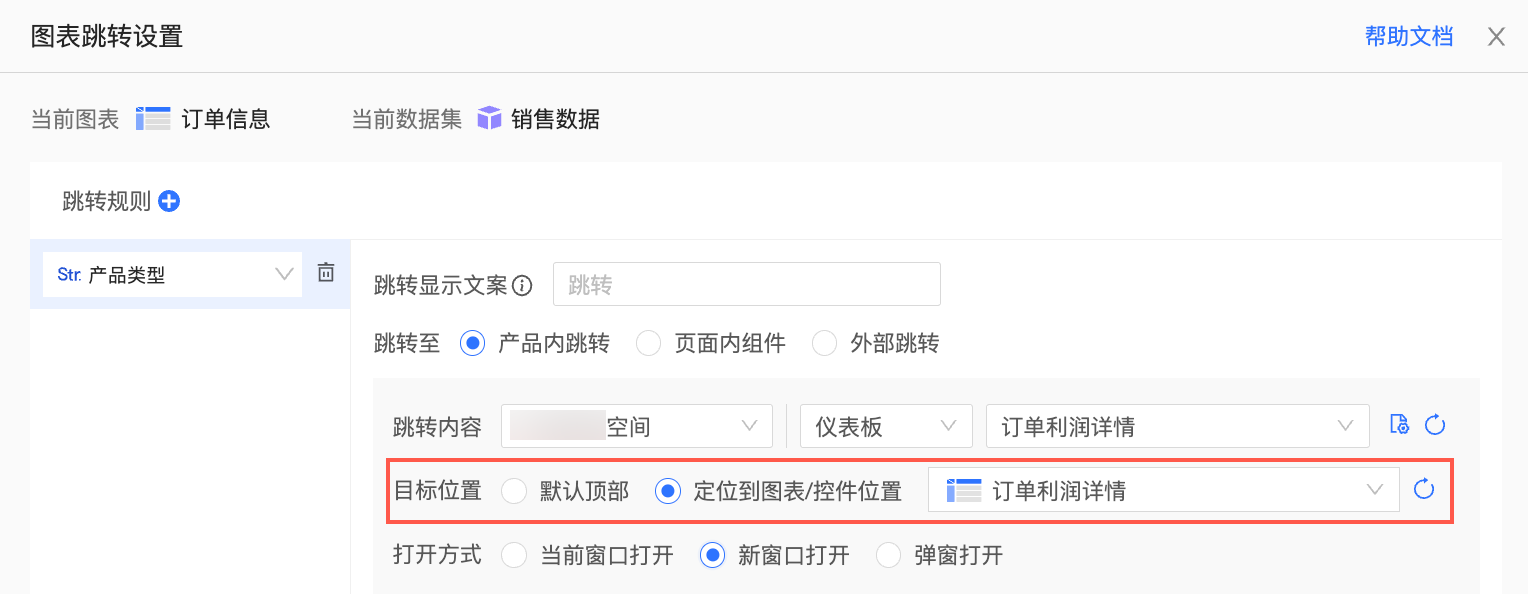
跳轉效果如下:
您可以設定跳轉後頁面開啟檔案,支援當前視窗開啟、新視窗開啟以及彈窗開啟三種方式。
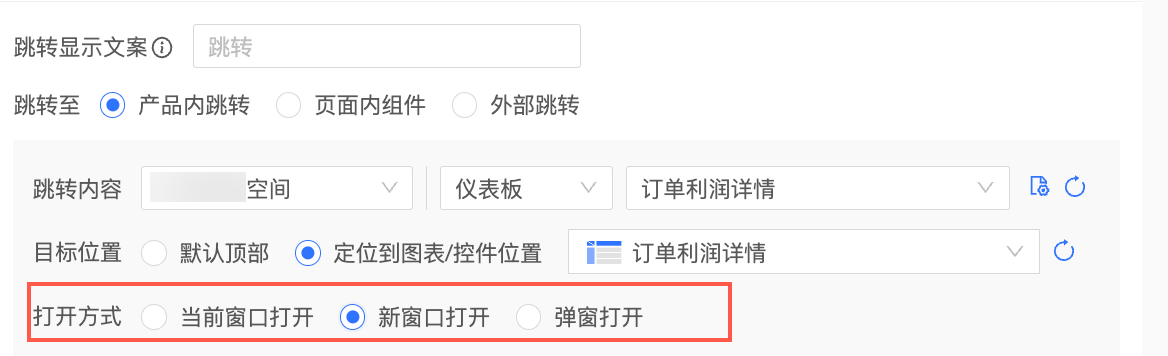
當您選擇新視窗開啟方式時,跳轉完成後,支援單擊左上方返回按鈕回到上一級跳轉前的頁面。如下圖:
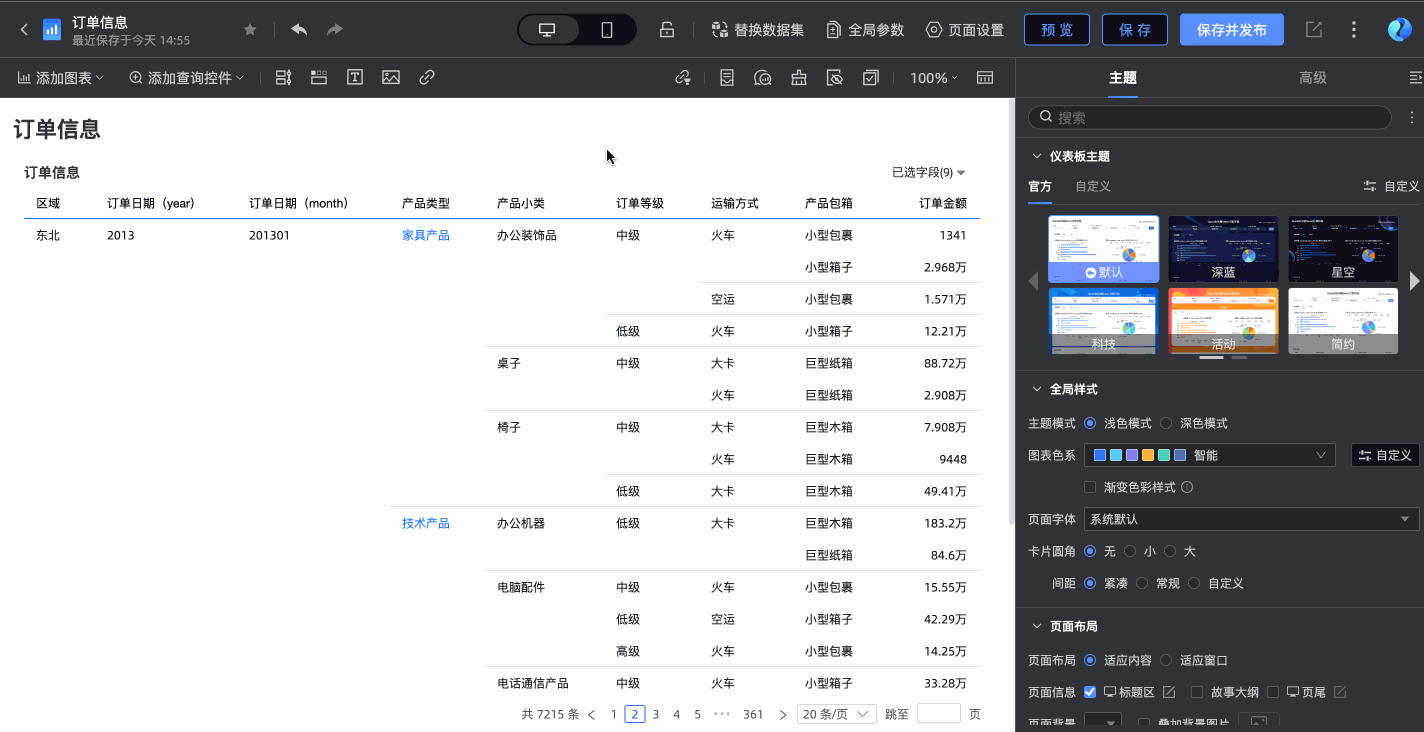
當您選擇彈窗開啟方式時,可以設定彈窗形式、預設尺寸、彈窗標題和頁面遮罩。
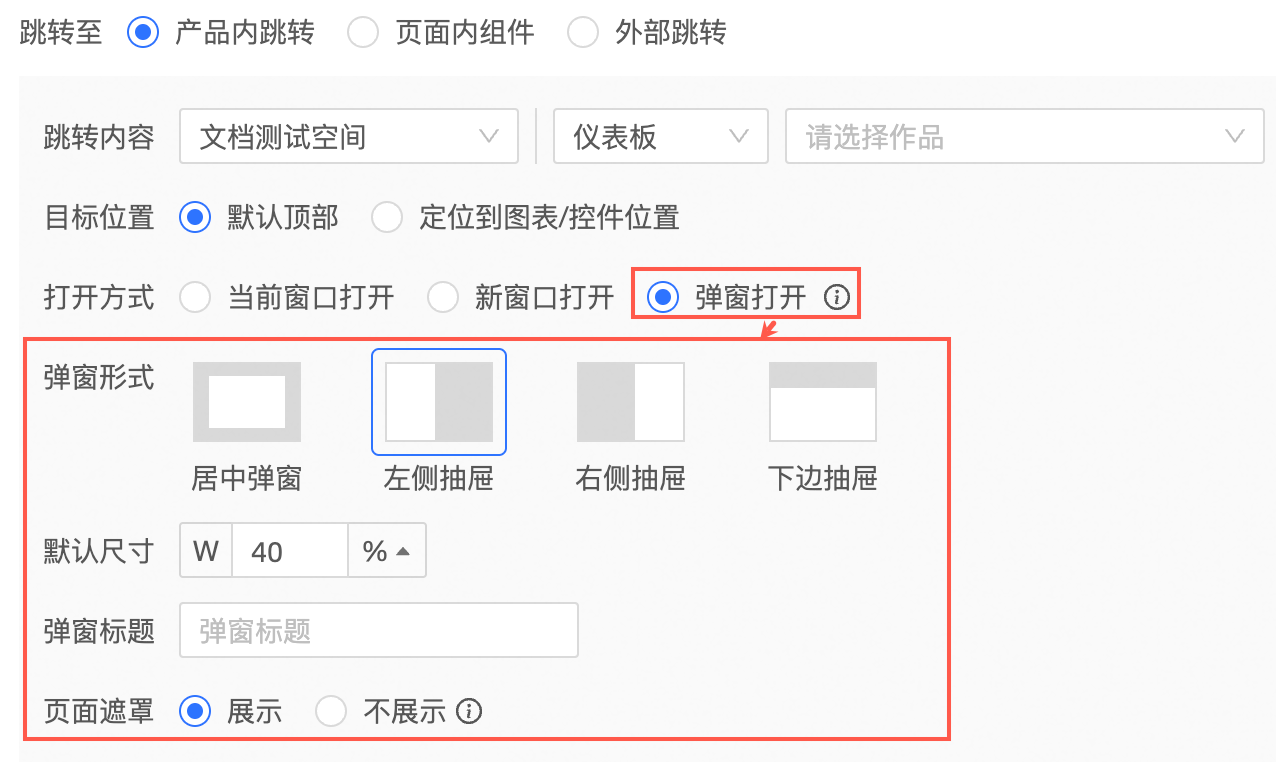 說明
說明當彈窗形式為置中彈窗時,彈窗標題支援設定展示或不展示,其他彈窗形式預設展示彈窗標題,不支援設定為不展示。
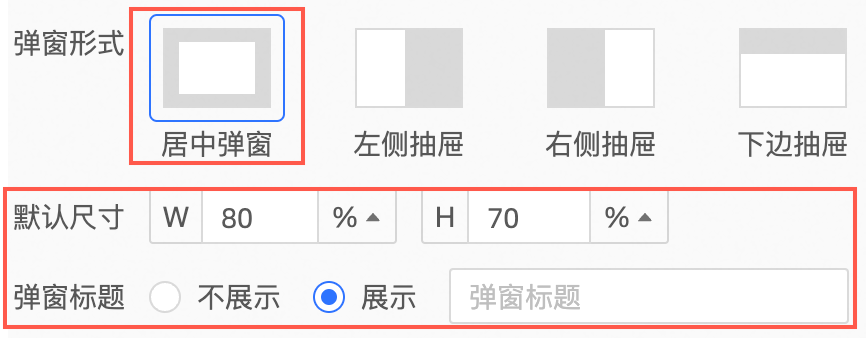
僅左側抽屜、右側抽屜、下邊抽屜支援設定頁面遮罩是否展示,不展示遮罩時,可以點擊切換維值。
預設尺寸支援設定按百分比或按精確像素。
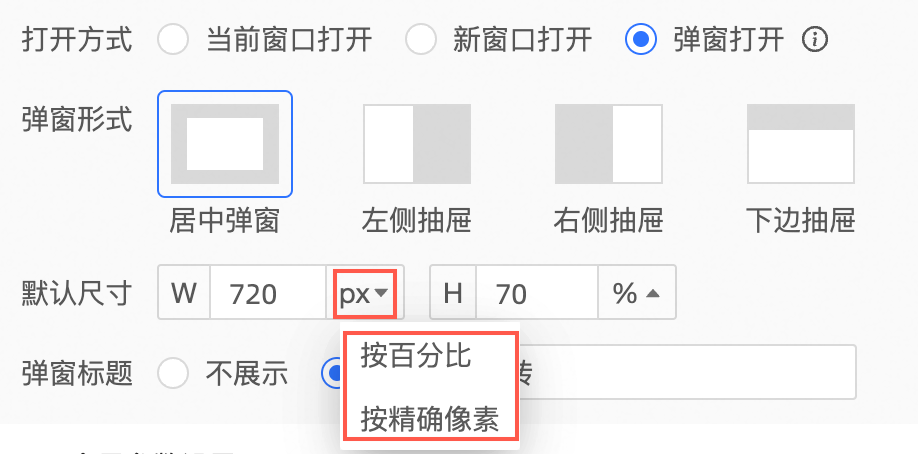
置中彈窗效果。
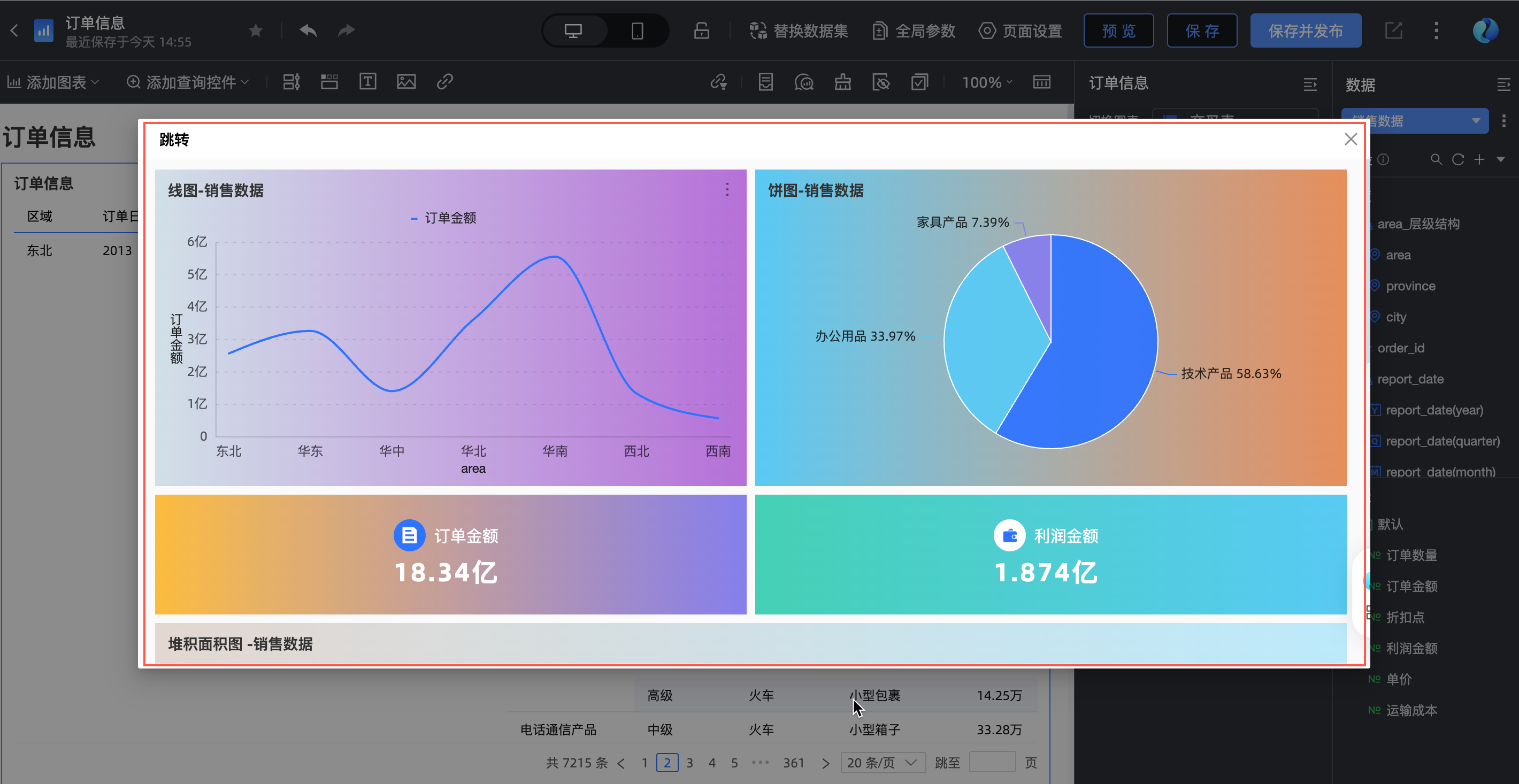
左側抽屜效果。
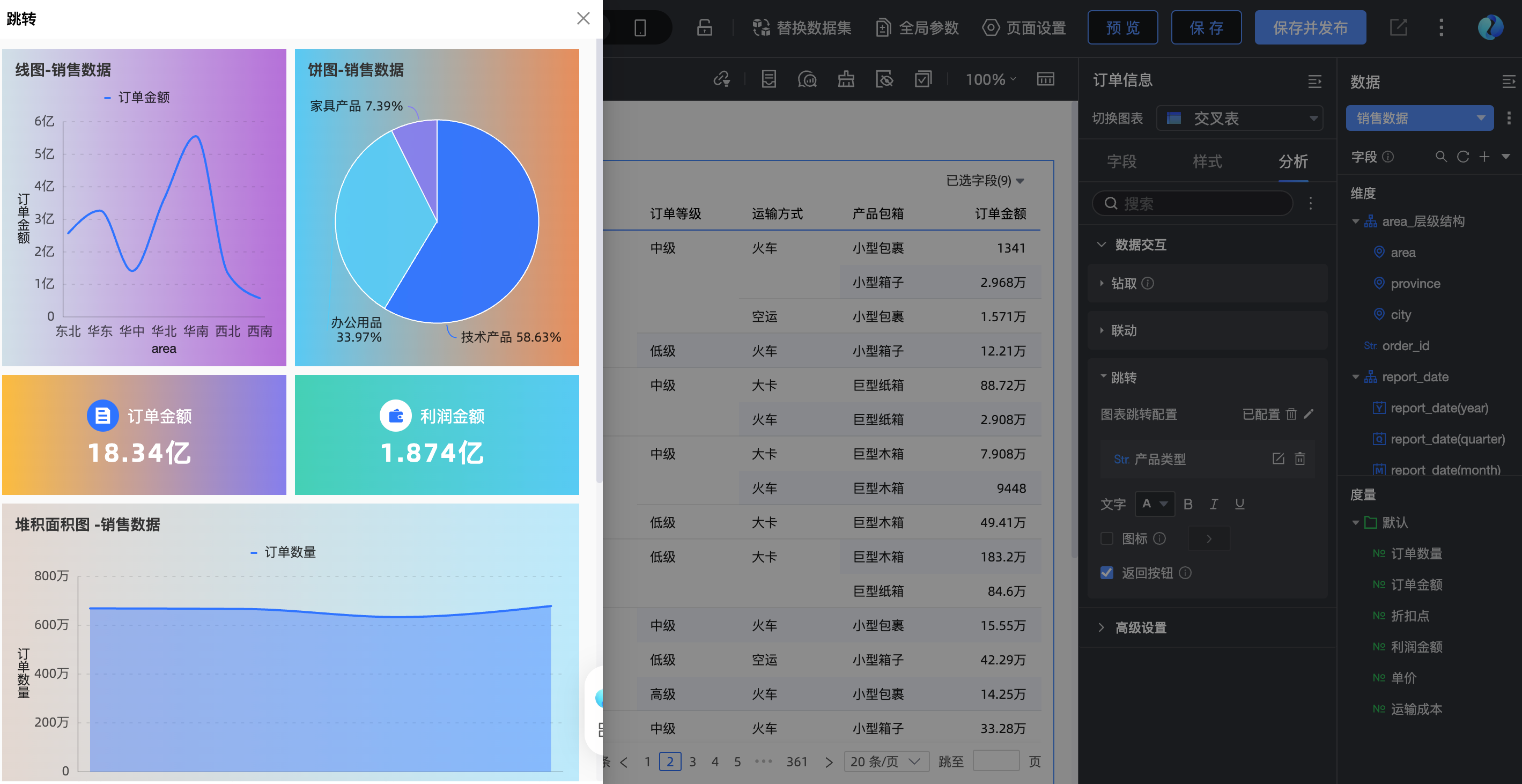
右側抽屜效果。
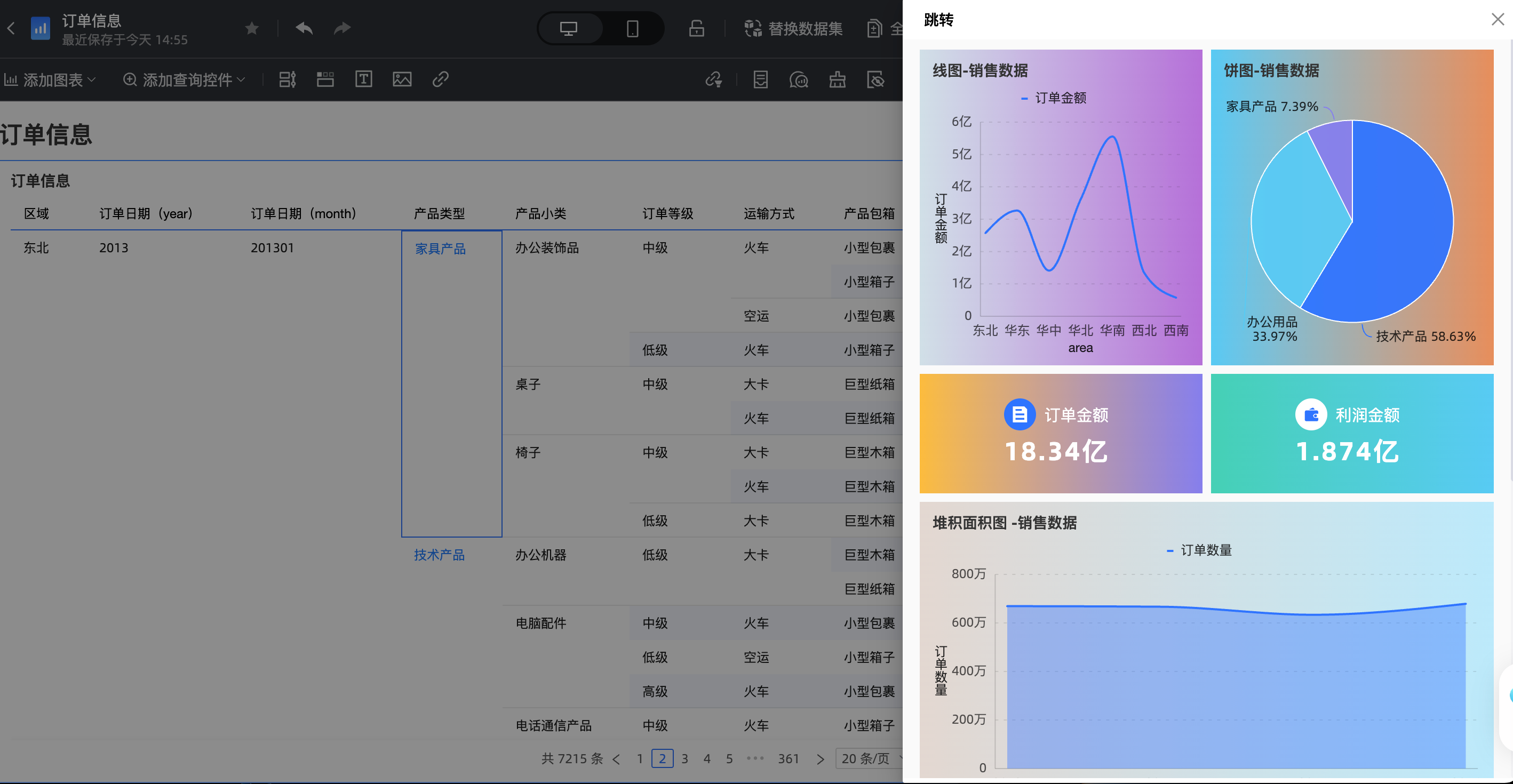
下邊抽屜效果。
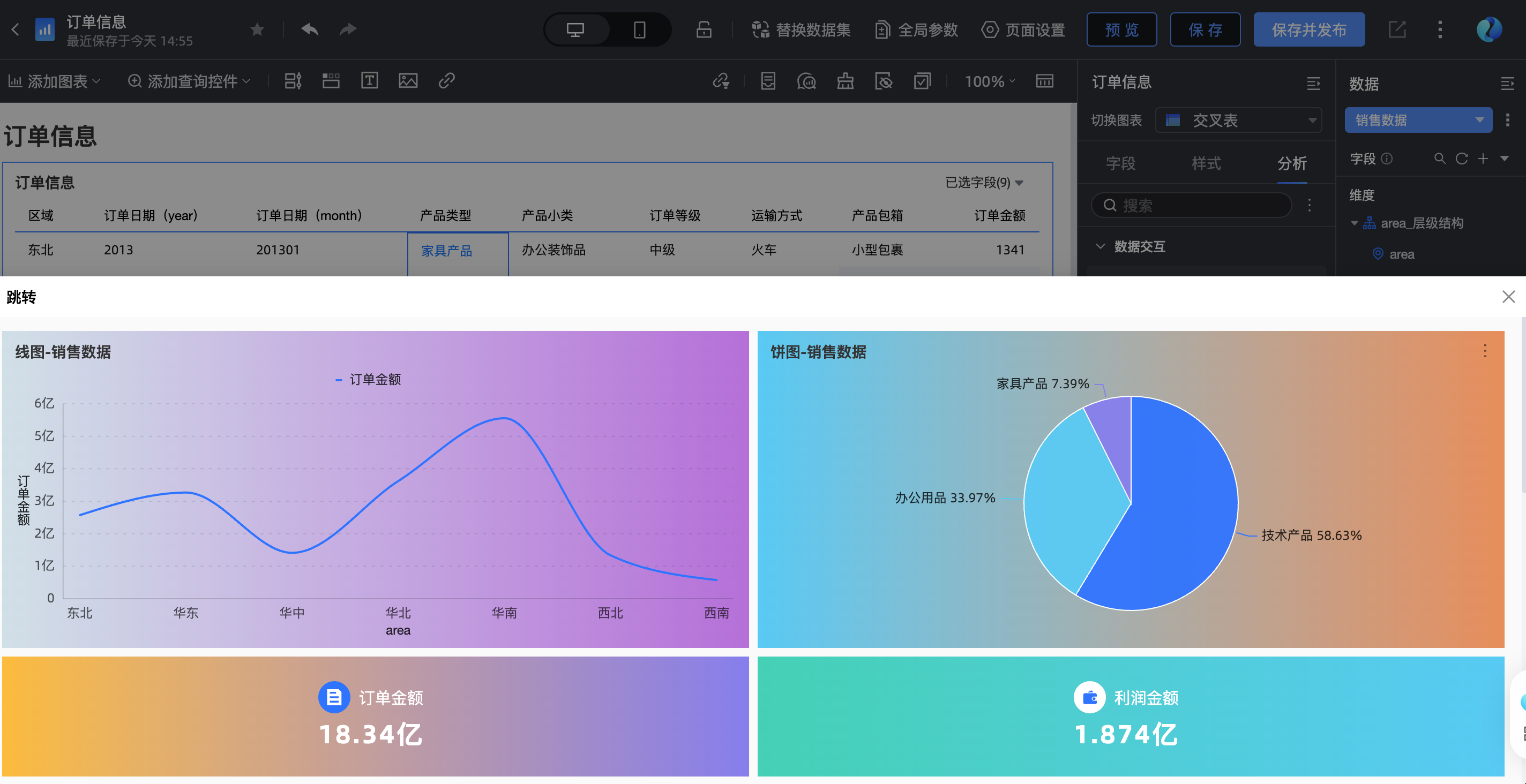
彈窗開啟時您還可以通過滑鼠拖拽視窗大小以及視窗位置。
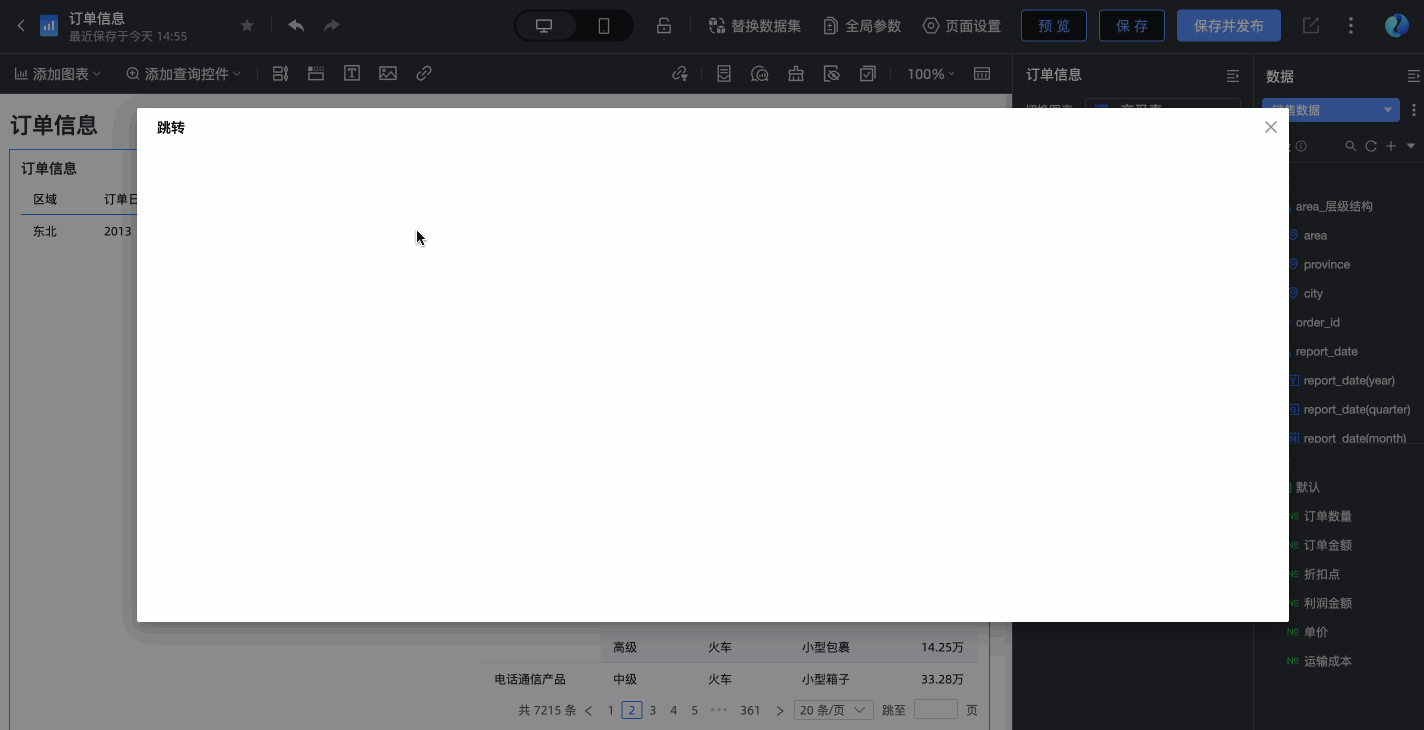
全域參數設定
設定完跳轉目標後,需要在全域參數設定地區配置參數映射規則、篩選條件(查詢控制項、全域參數)和其他條件(下鑽、聯動條件)。在設定過程中,您可以根據實際業務需求進行選擇配置。
篩選條件中攜帶的查詢控制項條件支援維度、度量、SQL參數和SQL預留位置多個類型。
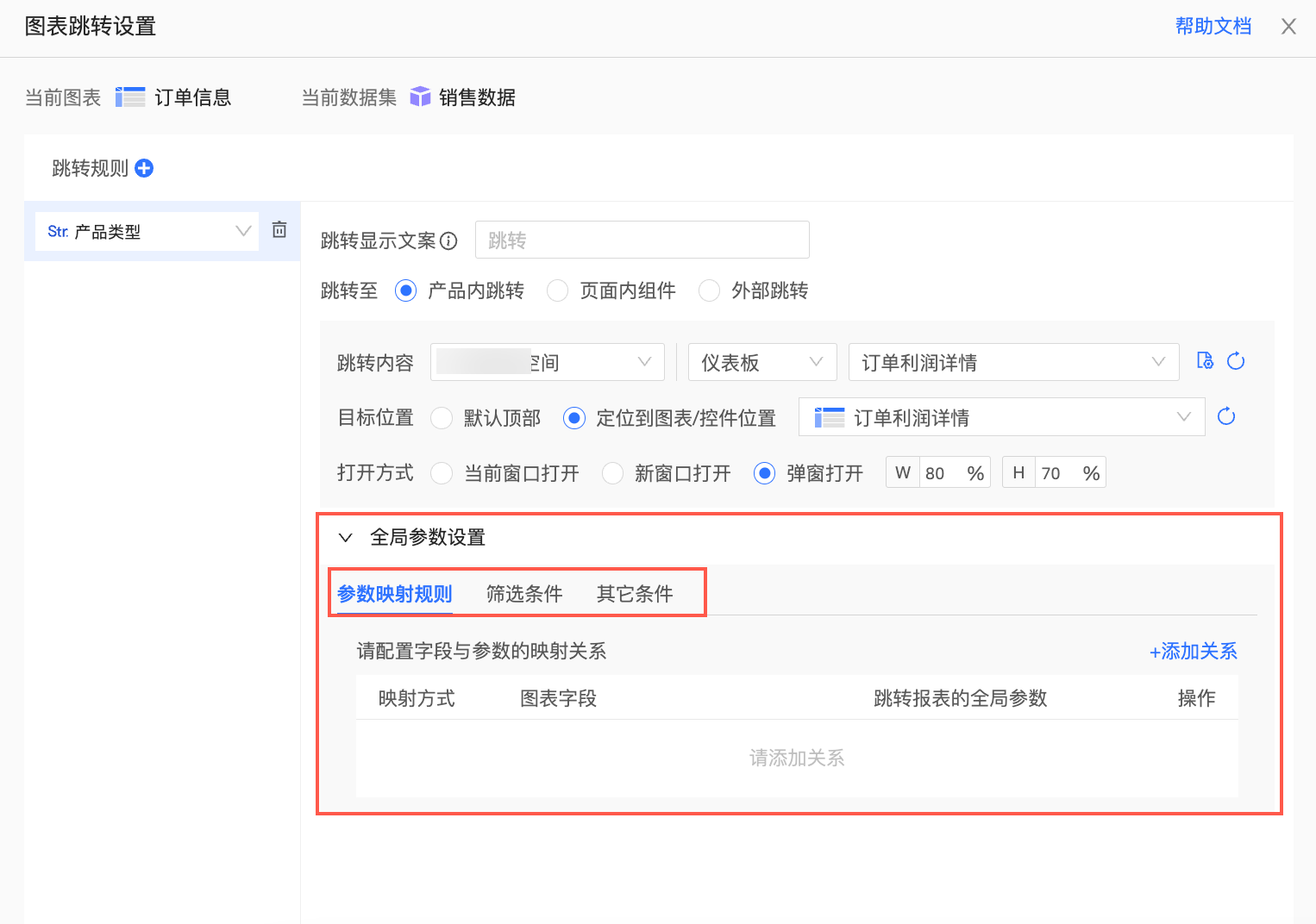
要完成報表之間的跳轉,您需要配置當前圖表欄位與跳轉圖表參數的映射關係,映射方式匯總選擇關聯欄位,圖表欄位選擇為產品類型與跳轉報表的全域參數進行匹配。
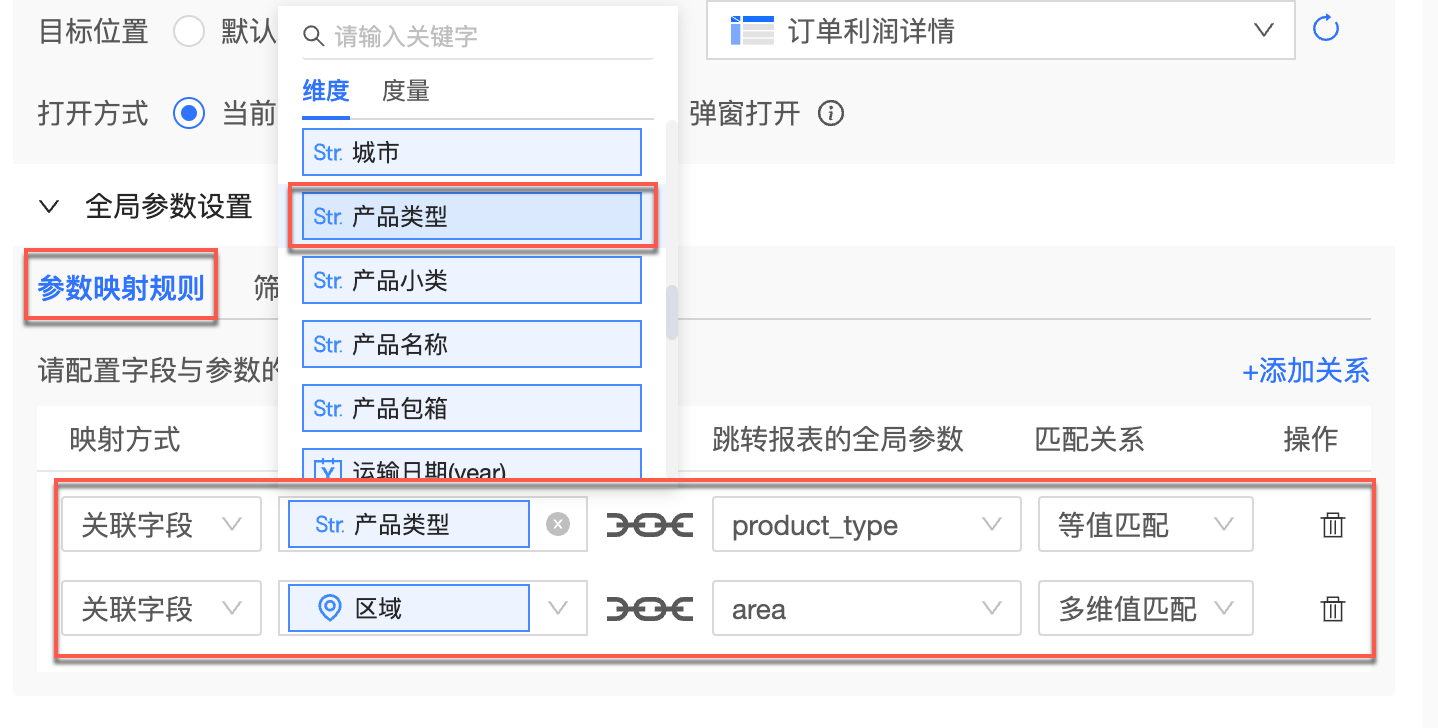 匹配關係共分為,等值匹配和多維值匹配。
匹配關係共分為,等值匹配和多維值匹配。等值匹配:匹配關係設定為等值匹配時,跳轉傳遞的值是等於的關係。例如:
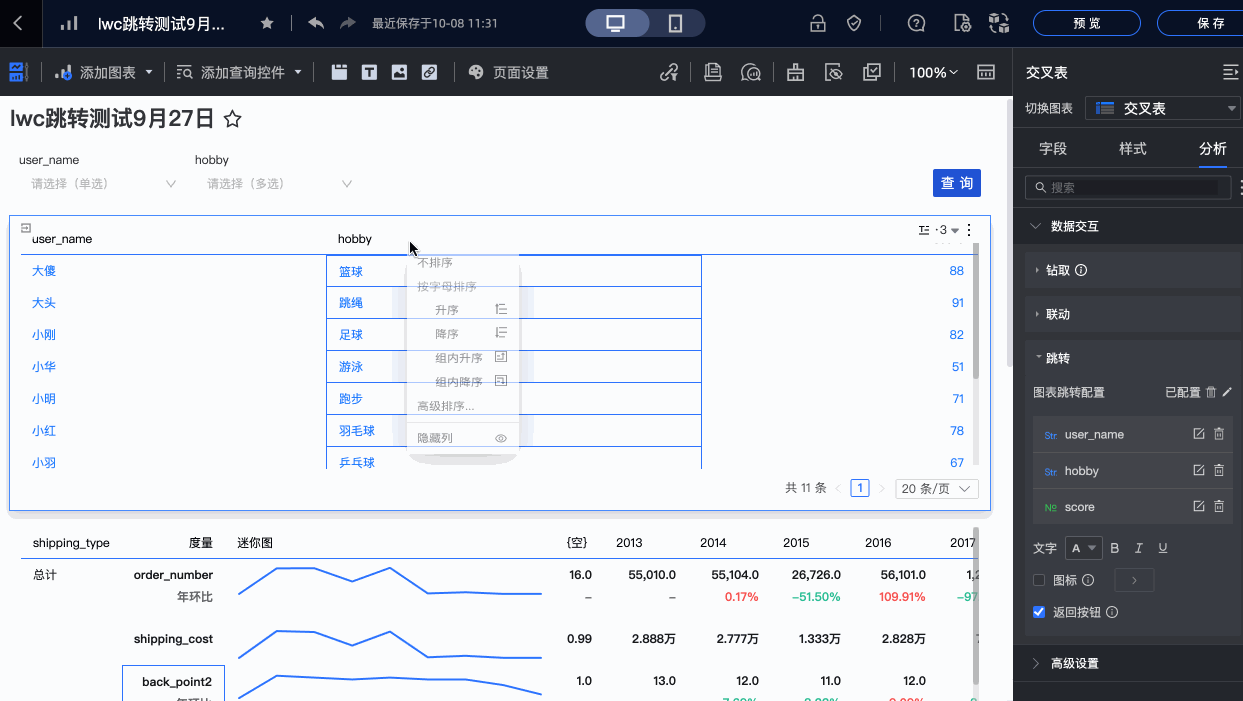
多維值匹配:跳轉關係設定為多維值匹配時會將帶有逗號的多條資料拆分式展現出來,例如:
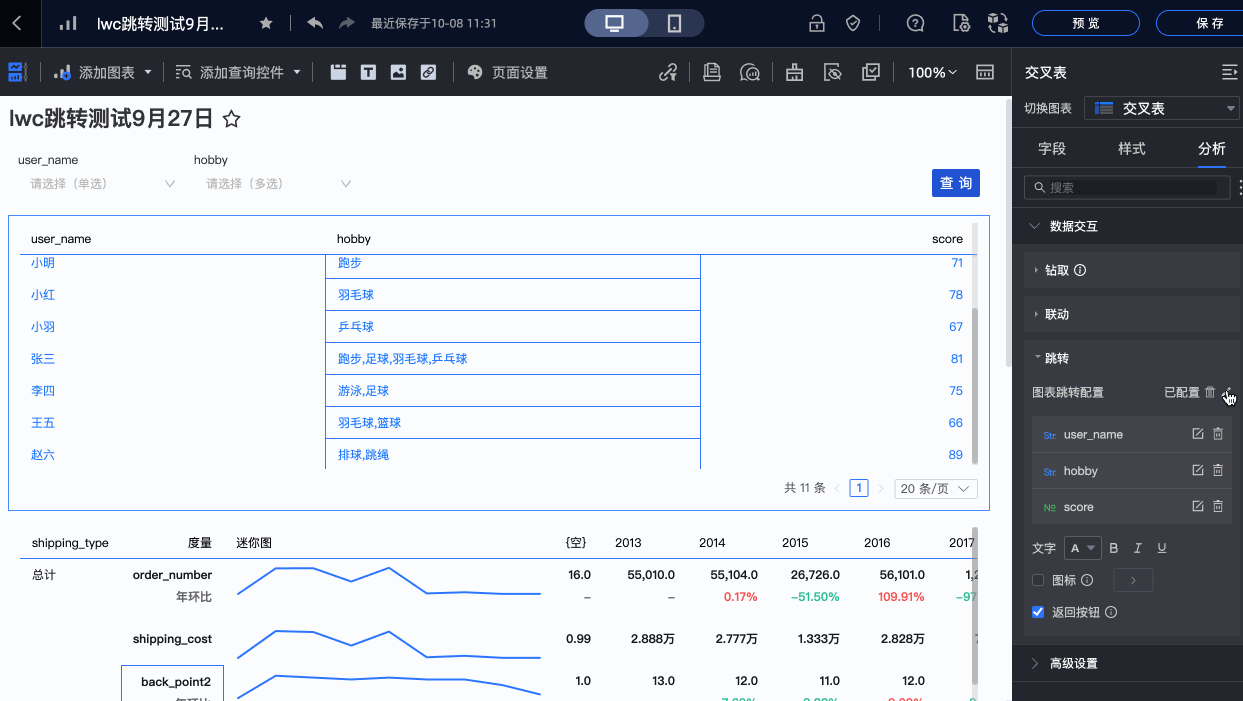 說明
說明匹配關係對可跳轉所有表徵圖類型生效,不限制表徵圖類型,預設為等值匹配。
若報表設定了查詢控制項(即地區)設定為東北,勾選全域控制項中的地區同時配置跳轉報表中的參數資訊,完成後可以攜帶此篩選條件。
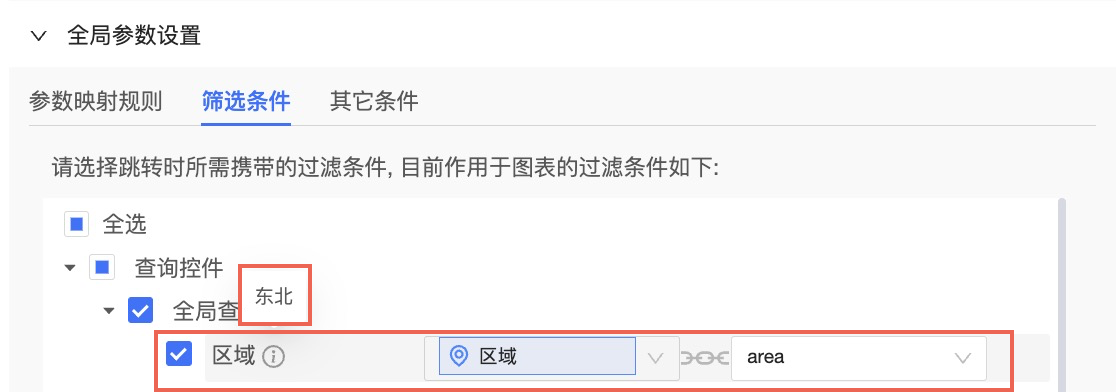
以餅圖為例,展示選擇攜帶篩選條件前後的效果。
餅圖中的查詢控制項(即產品類型)設定為辦公用品,跳轉地區為華南,如下圖所示。
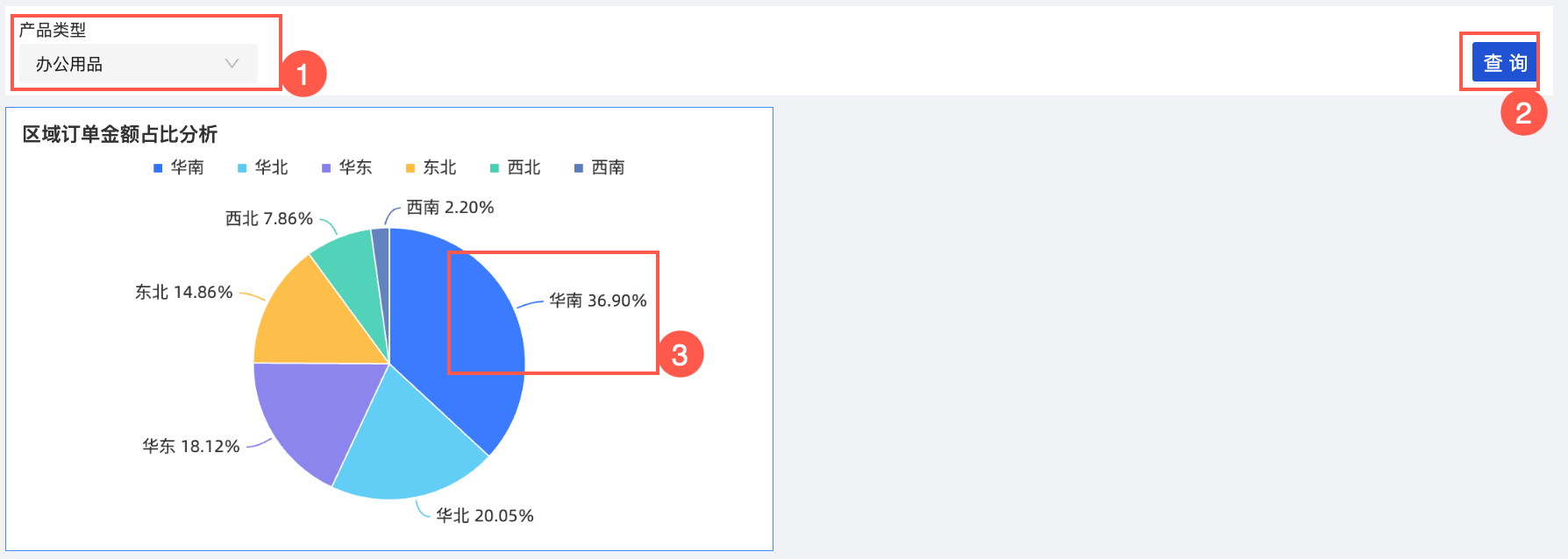
在未勾選攜帶篩選條件情況下,跳轉後的交叉表中產品類型未進行篩選,將顯示該地區所有產品類型的資料。
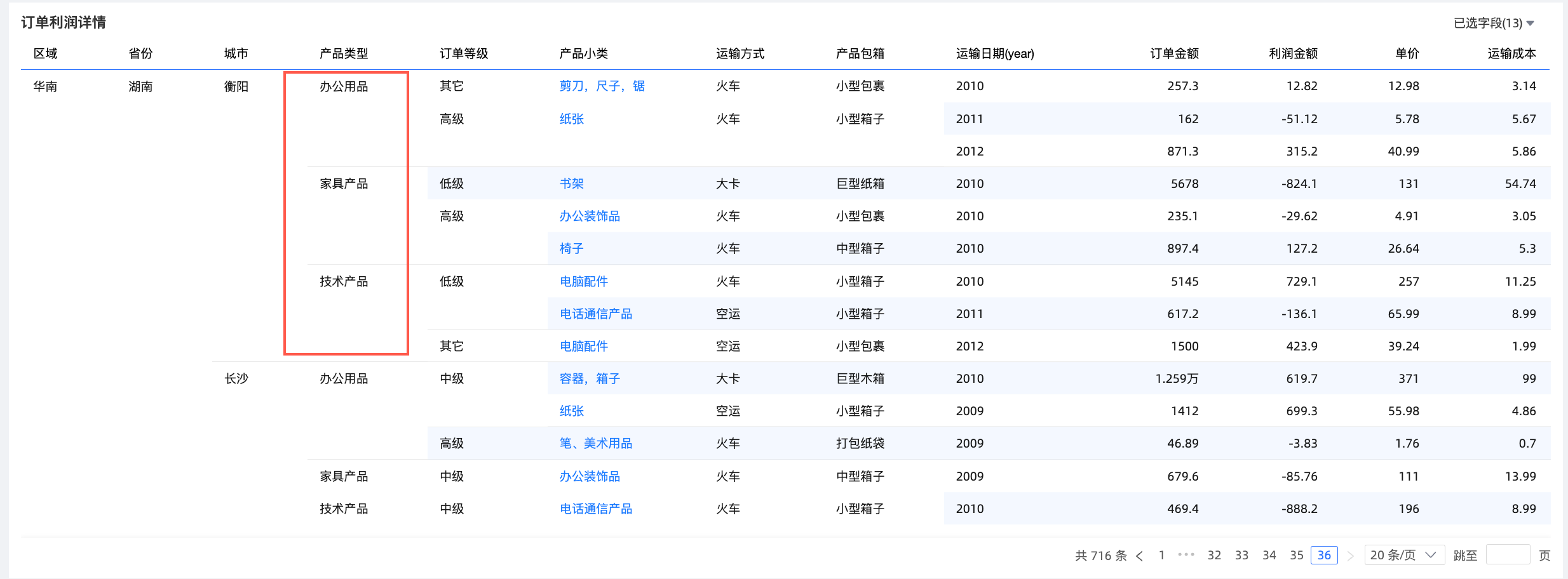
在勾選攜帶篩選條件後,跳轉後的交叉表中僅顯示該地區產品類型為辦公用品的資料。
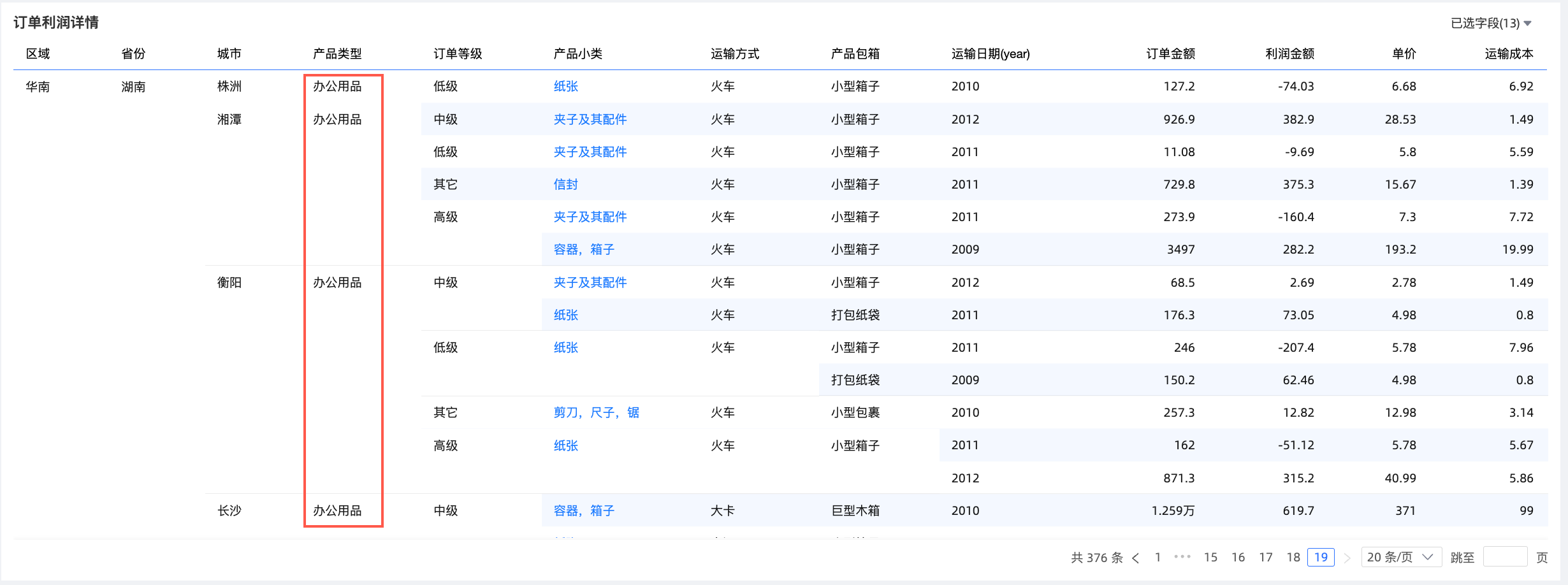
攜帶外部過濾條件同時也支援多級頁面的跳轉攜帶。
例如當您查詢東北地區下的訂單資訊時,單擊產品類型為辦公用品時將跳轉到訂單利潤詳情頁面。此時頁面展示為東北地區下辦公用品的利潤詳情資料。單擊產品小類為紙張時將跳轉到訂單運輸情況頁面,此時頁面展示為東北地區下紙張的運輸情況資料。
如下圖所示:
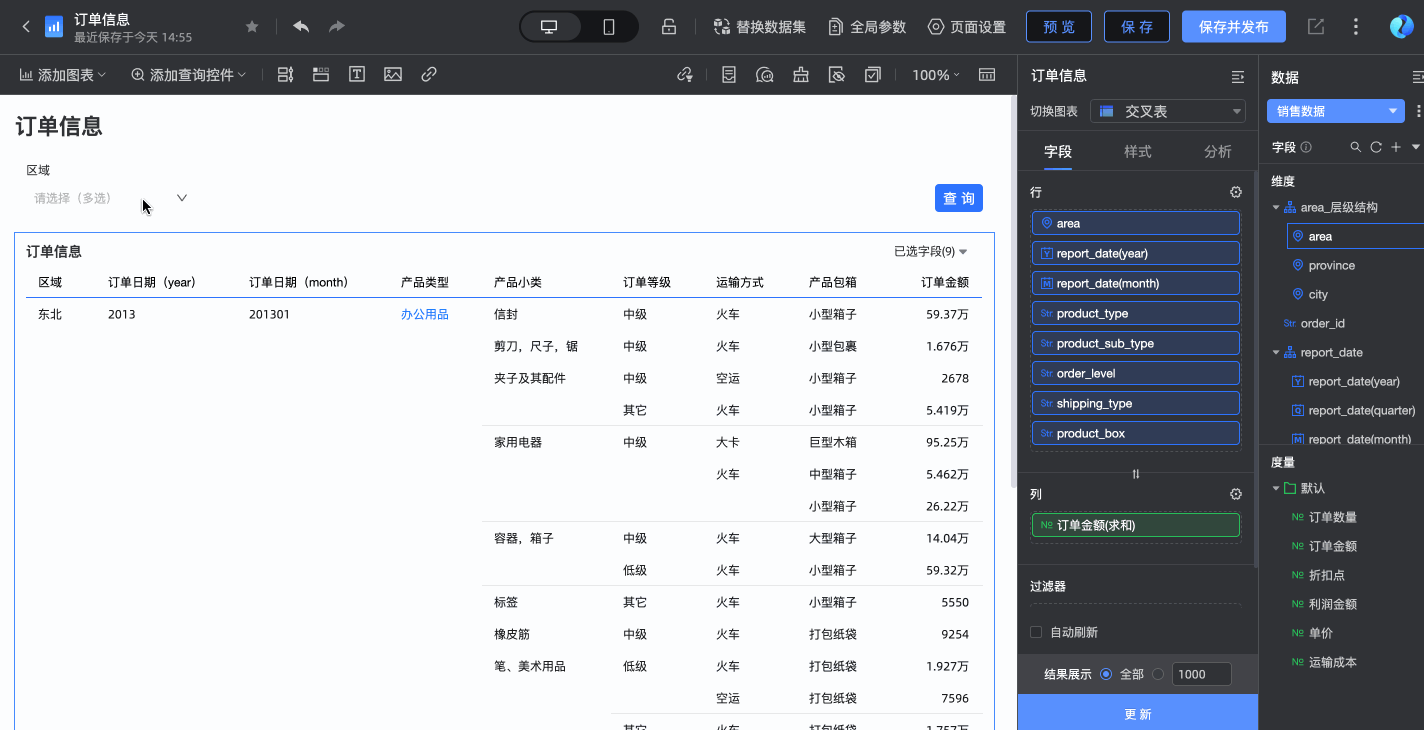 說明
說明支援攜帶篩選條件和攜帶其他(聯動/下鑽)條件的圖表類型包括:
線/面圖
線圖、面積圖、堆積面積圖、百分比堆疊面積圖、組合圖
柱/條圖
柱圖、百分比堆積柱狀圖、橫條圖、堆疊橫條圖、100% 堆疊橫條圖、熱門排行榜
餅/環形
餅圖、玫瑰圖
若報表當前進行了聯動篩選,勾選其他條件中的攜帶聯動條件選項後在跳轉時會攜帶聯動產生的條件。
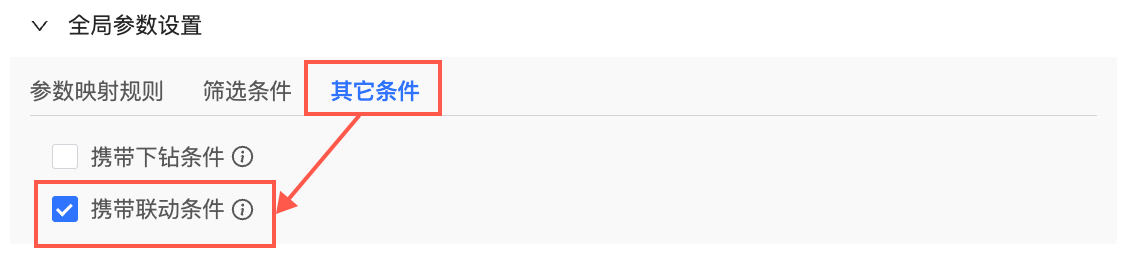
如交叉表銷售資料中選擇訂單日期為2013年進行聯動篩選,此時在餅圖中進行華南地區跳轉時,跳轉後的交叉表僅展示地區為華南地區且訂單日期為2013年的資料情況。
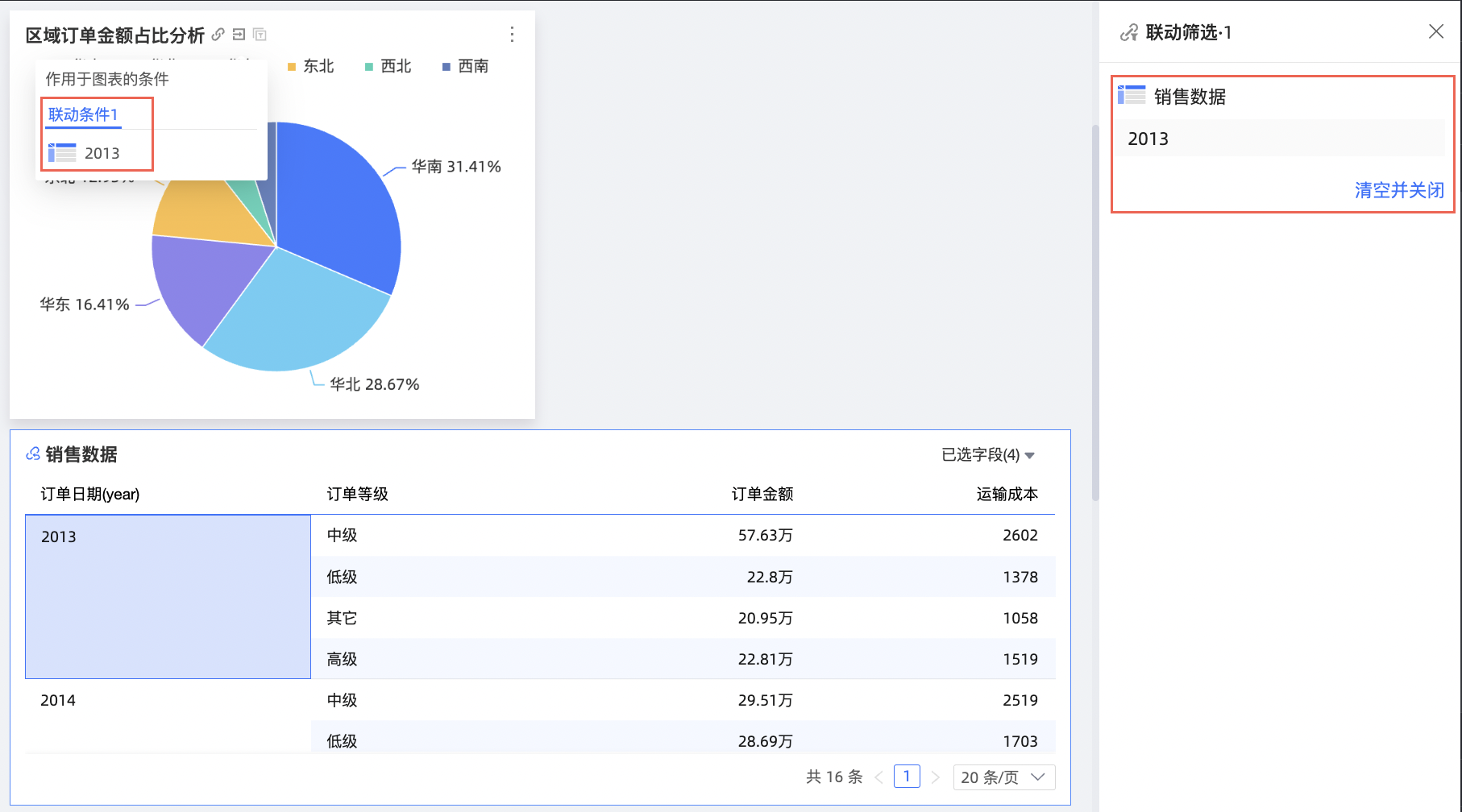
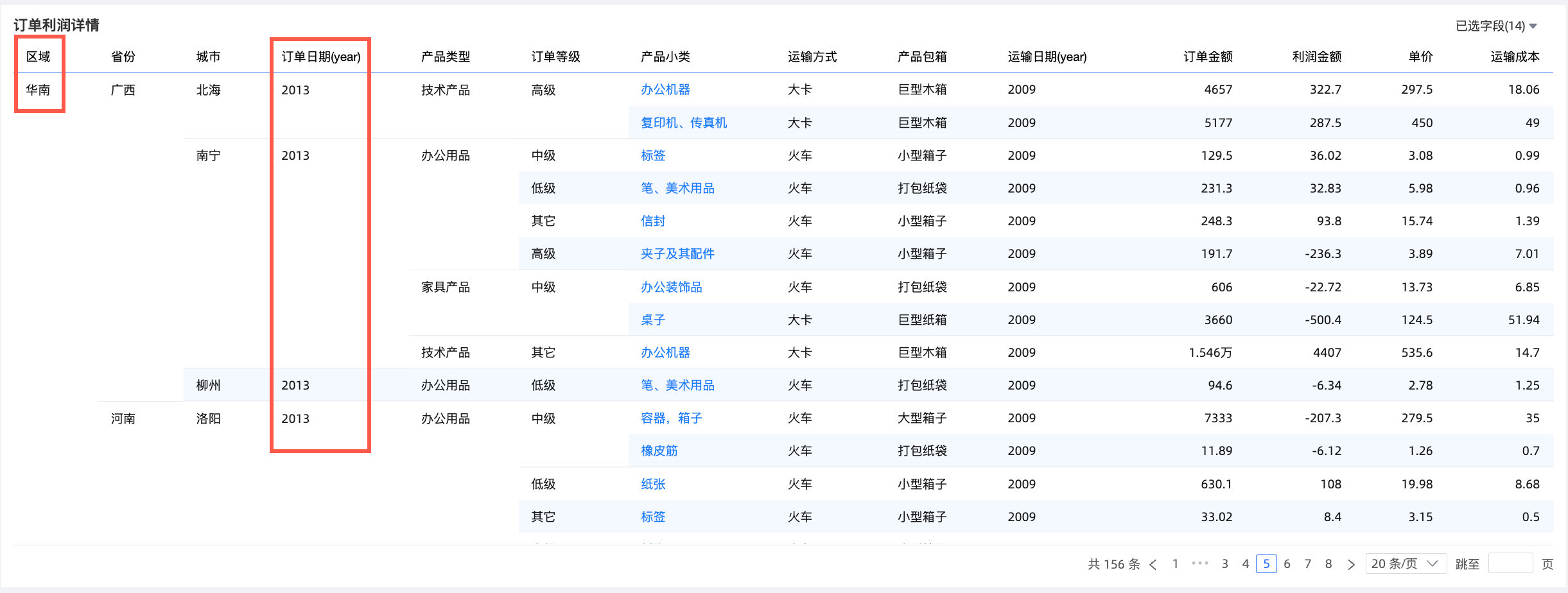
跳轉展示
單擊交叉表訂單資訊中的辦公用品,將自動跳轉至儀表板訂單利潤詳情並只顯示產品類型為辦公用品的所有訂單。
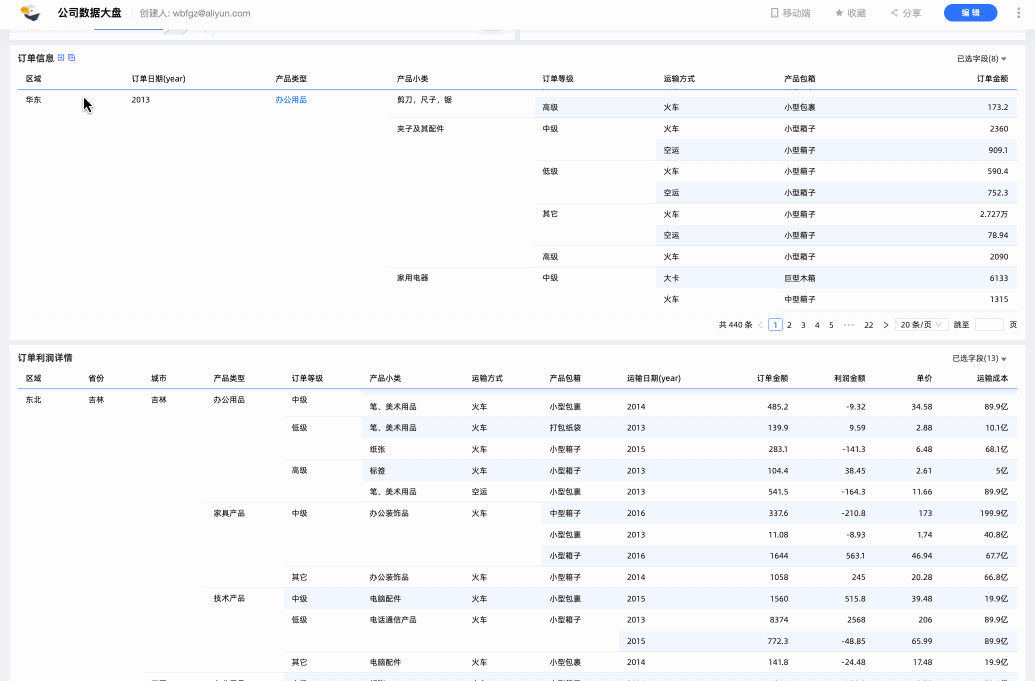
頁面內組件
當在儀表板中設定跳轉時,您可以選擇各類圖表、Tab控制項、富文本、圖片、內嵌頁面。
當在試算表中設定跳轉時,您可以選擇sheet頁面。
當在資料大屏中設定跳轉時,您可以某一個頁面。
在跳轉設定頁面,您需要在左側跳轉規則地區選取項目需要綁定的欄位,跳轉至勾選頁面內組件方式後,您僅需要在目標位置中選擇當前頁面中的圖表及組件。
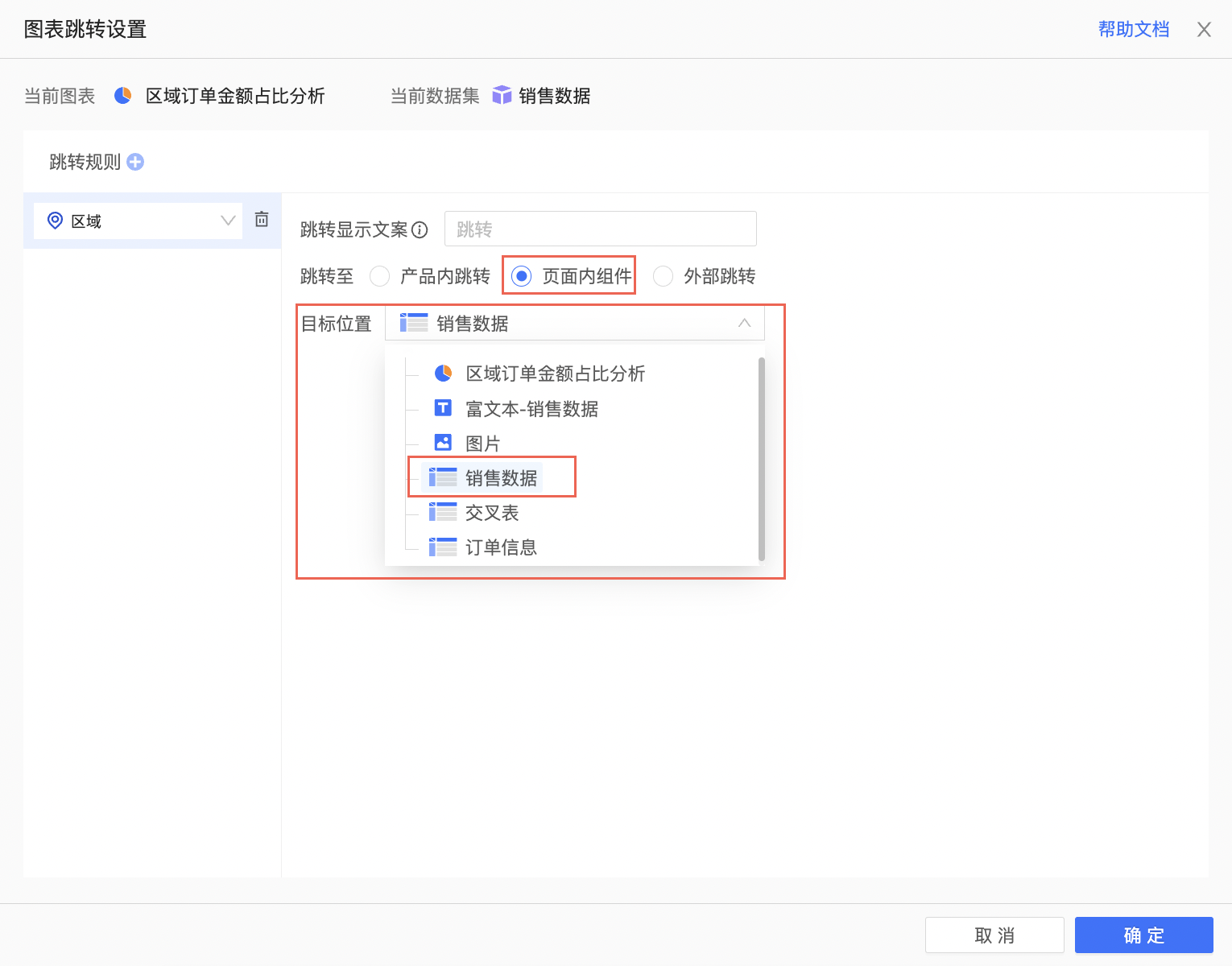
在頁面內組件跳轉模式下,勾選“跳轉時同步觸發聯動”配置項後,若同時配置了聯動和跳轉,則點擊跳轉欄位時,聯動條件也會同步生效。
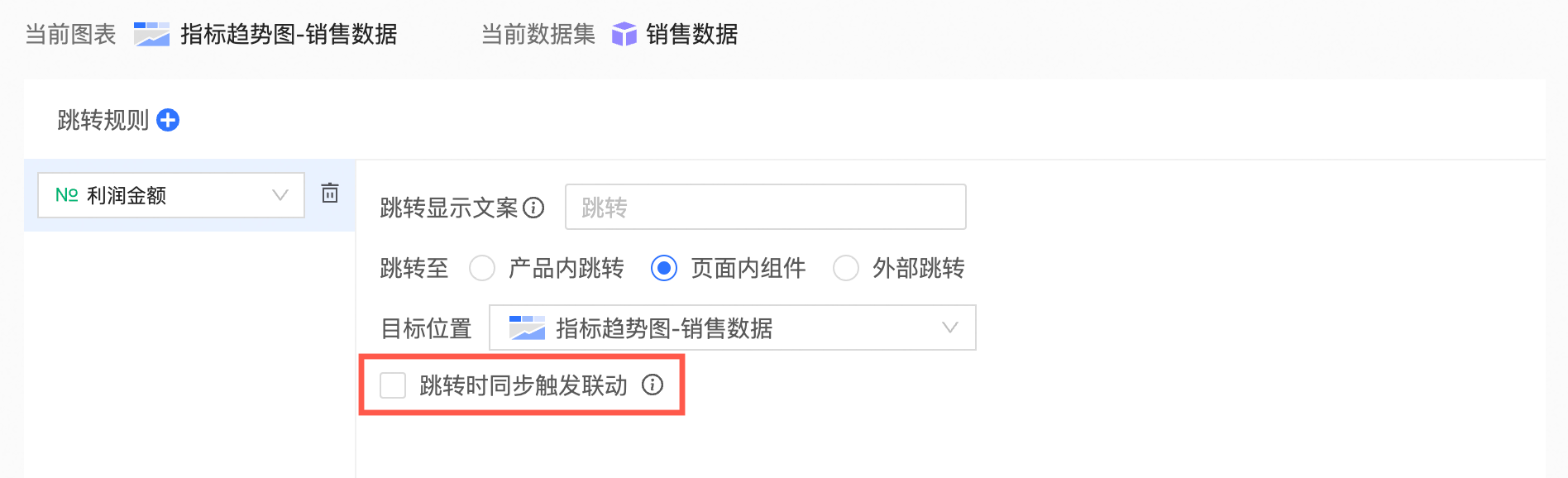
外部連結跳轉
當圖表跳轉至設定方式為外部連結跳轉時,您可以通過外部連結功能可以跳轉至指定的URL或關聯使用者系統中相關參數。
在跳轉設定頁面,左側選擇需要綁定的欄位,跳轉至勾選外部連結方式,輸入URL並單擊確定。
在URL輸入框中可以直接輸入要跳轉到的頁面URL,也可以將圖表中的維度欄位通過雙擊的方式添加至URL中。
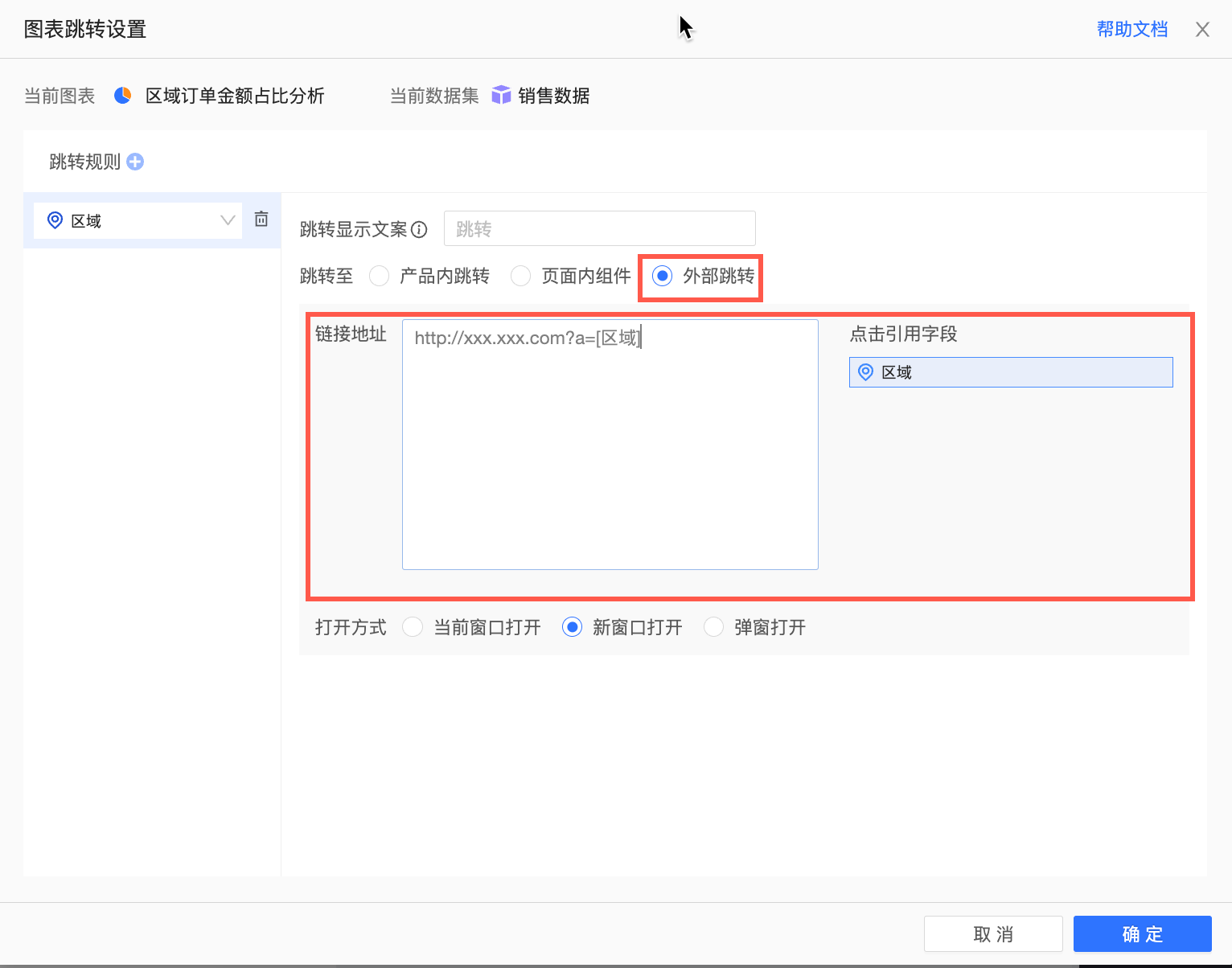
跳轉樣式配置
僅文字類圖表支援設定跳轉樣式。
操作入口
您可以按照下圖所示在圖表對應的(①)分析頁簽,在資料互動地區單擊跳轉展開(②)配置項。
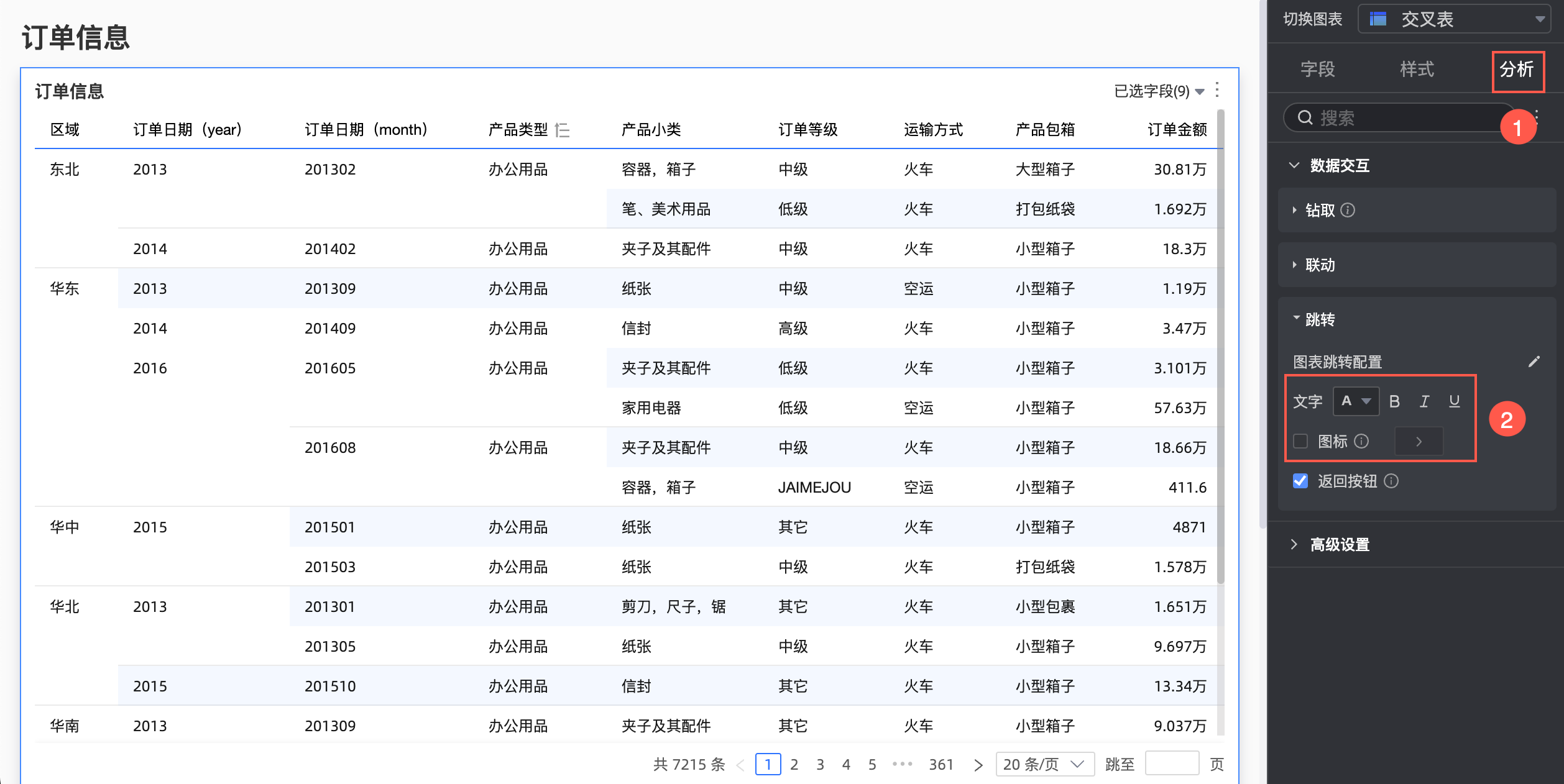
配置項說明
配置項 | 配置項說明 |
文字 | 設定跳轉對應欄位的文字樣式,支援設定顏色、加粗、斜體、底線。
說明 指標類圖表不支援。 |
表徵圖 | 勾選表徵圖後,將在跳轉對應欄位後方顯示表徵圖,您可以選擇表徵圖的類型。
說明 表徵圖類型設定僅支援:交叉表、明細表、熱力圖、指標看板、指標趨勢圖、指標關係、熱門排行榜等圖表。 |
返回按鈕 | 勾選返回按鈕後,支援已跳轉的介面返回到當前介面。 說明 返回按鈕設定僅針對新視窗開啟和當前視窗開啟。 |